iPhone の Apple マップで複数の目的地への旅行を計画するための完全ガイド
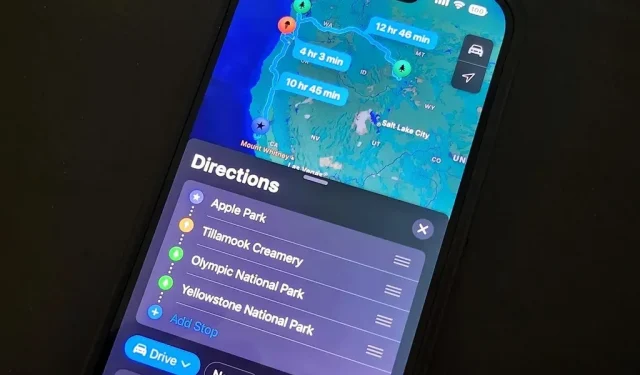
Apple Maps に常に欠けていたのは、旅行を計画するときにルートに沿って経由地を追加する機能です。ナビゲーションは出発地から最終目的地までの移動に役立ちます。その間に追加できる場所は、銀行や ATM、カフェ、コンビニ、飲食店、ファーストフード、ガソリン スタンド、駐車場などのピットストップのみです。最新の Apple Maps アップデートでは、これらすべてが変更されました。
iOS 16 では、複数のストップを含む旅行計画ツールがついに利用できるようになったので、旅行を計画するときにルートに沿って複数のストップを作成できます。また、それらのストップはピットストップだけでなく、どこにでも作成できます。これは、旅行の各区間で個別の目的地のセットを受け取るよりもはるかに効率的です。ナビゲーション中にルートを変更するのがさらに簡単になりました。
ステップ 1. 最初の場所に行く方法を確認する
iOS 15 以前と同様に、乗車予定のルート上の最初の停留所を見つけて、そこへの行き方を尋ねます。マップではそれが開始点の後の 2 番目の停車地となるため、最初に予定されている停車地を最初に追加する方が簡単です。
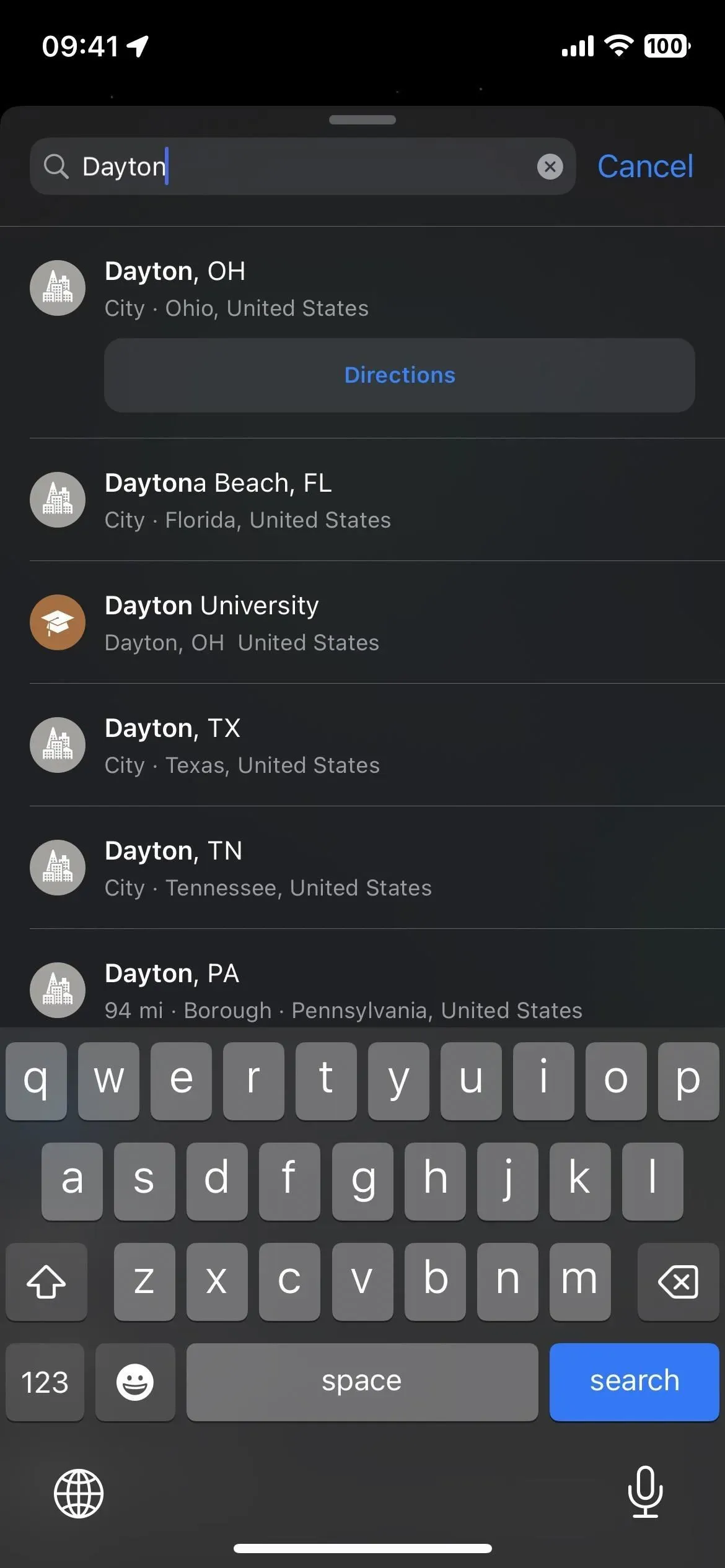
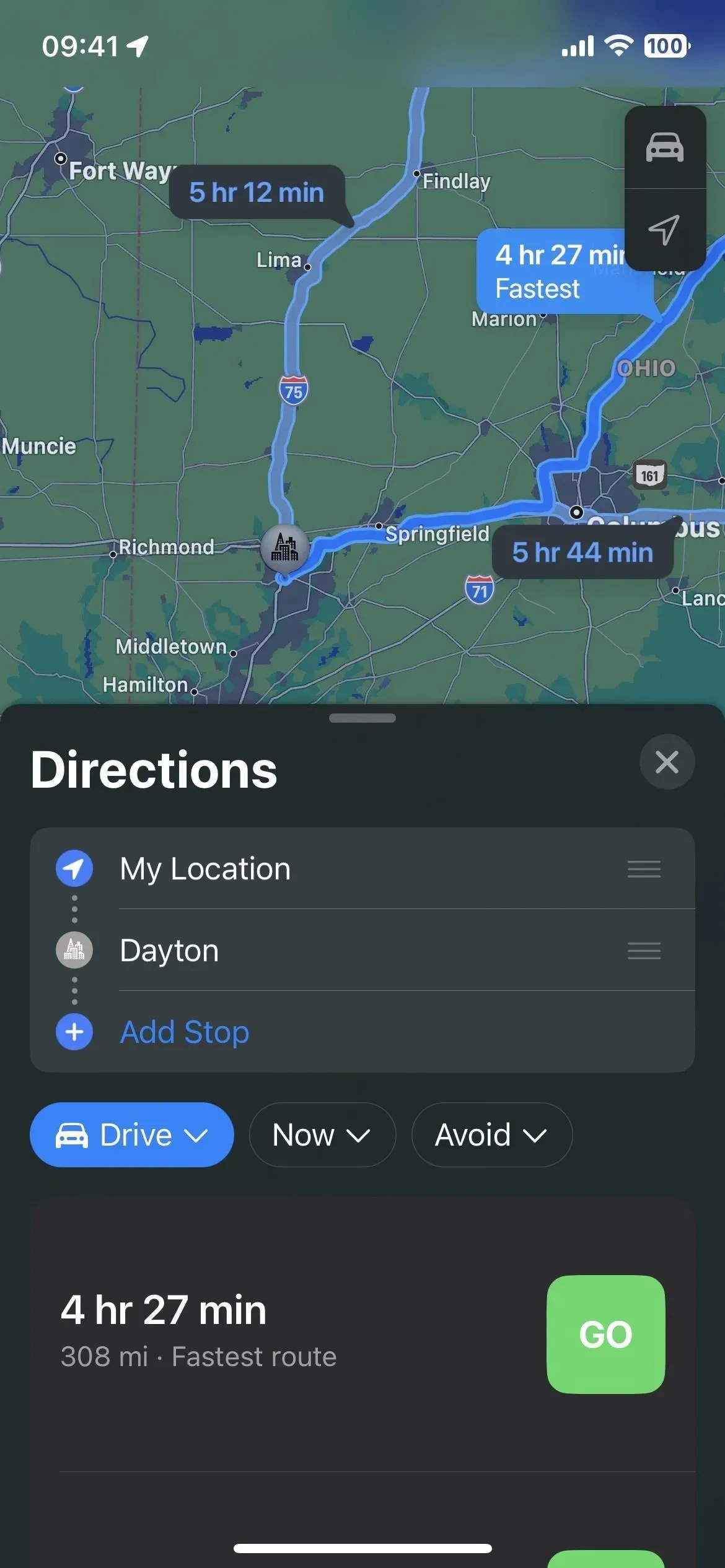
最終目的地または旅行に追加したいその他の場所を選択できますが、3 番目の場所を追加した後は、旅程の並べ替えが必要になる場合があります (下記のステップ 4 を参照)。そうしないと、地図に道順が表示されない場合があります。
たとえば、最終目的地が 1,500 マイル離れている場合に、現在地に近い停留所を追加すると、選択したすべてのエリア間のルートが利用できないことがマップに表示される可能性があります。この場合、旅行の順序を変更すると解決することがあります。
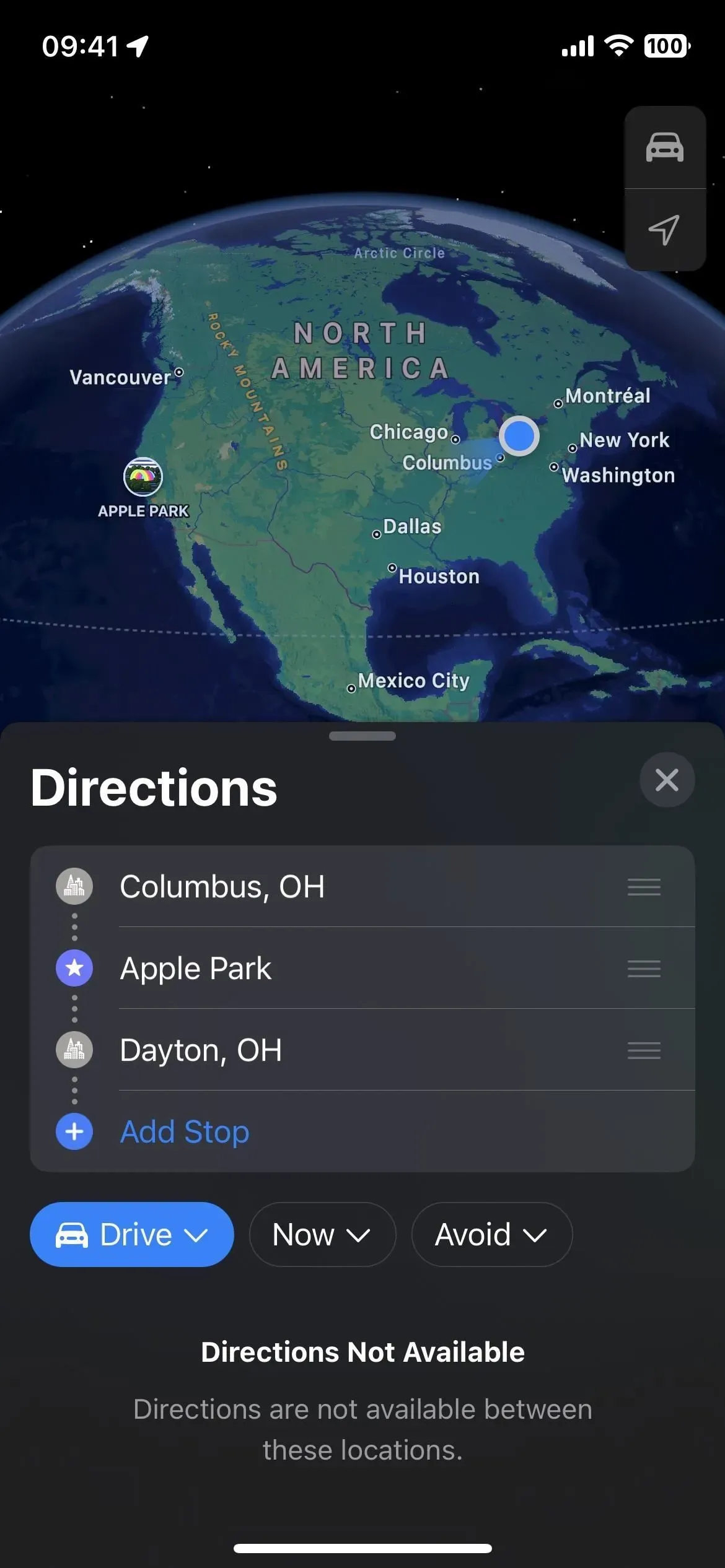
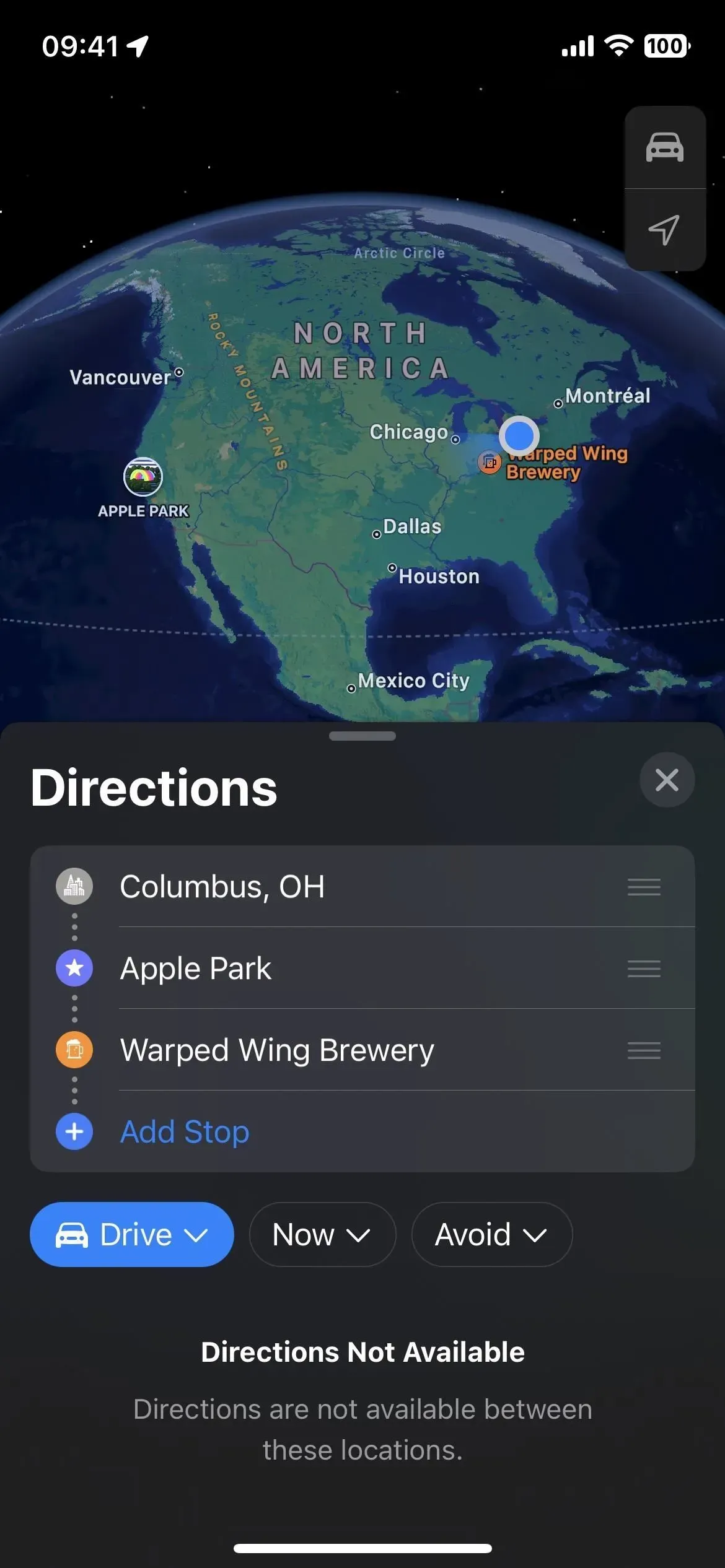
ステップ 2: 必要に応じて開始点を変更する
デフォルトの開始点は現在の場所ですが、「現在地」をクリックして別の開始点を見つけて選択することができます。別の停留所を開始点として追加し、現在地を削除して、実際の開始点をリストの先頭に移動することもできます。これについては後ほど詳しく説明します。
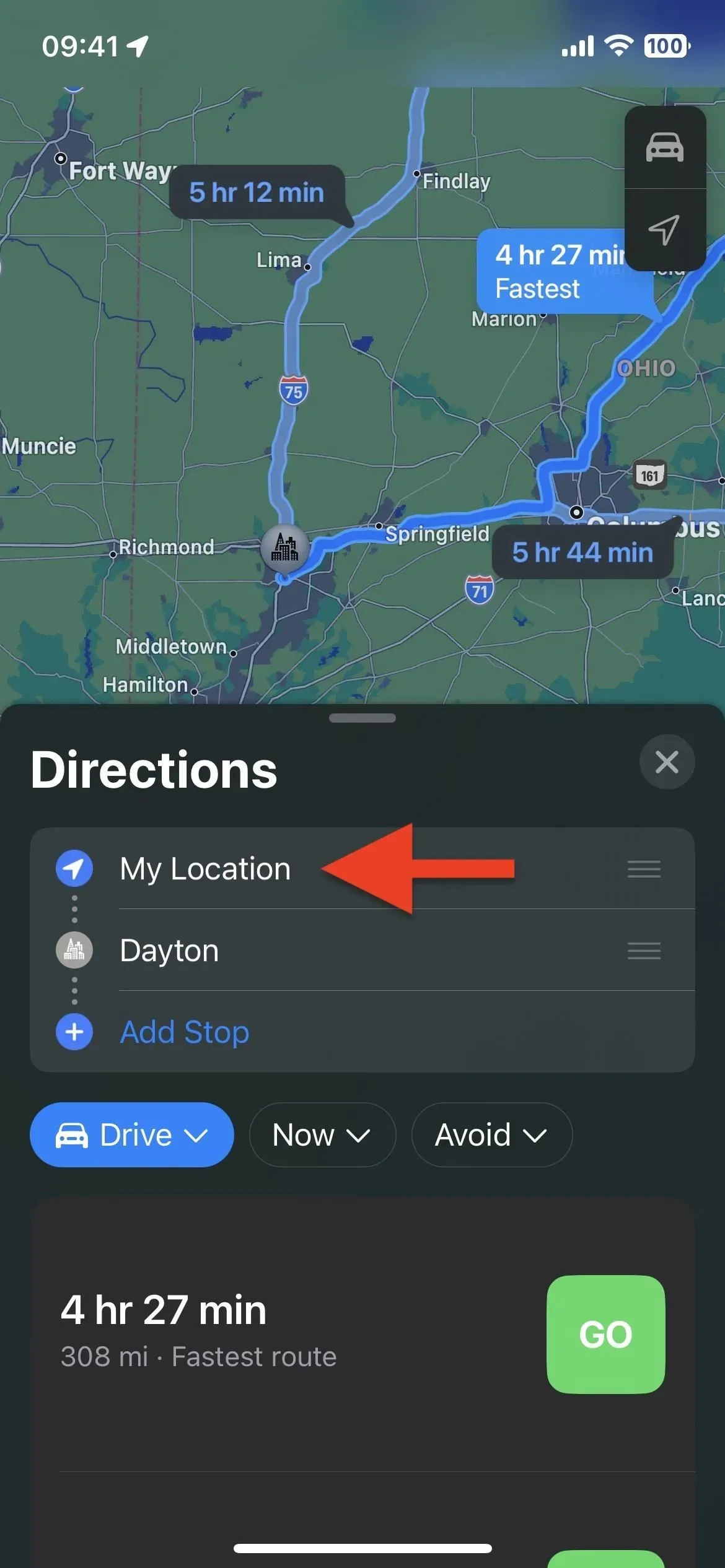
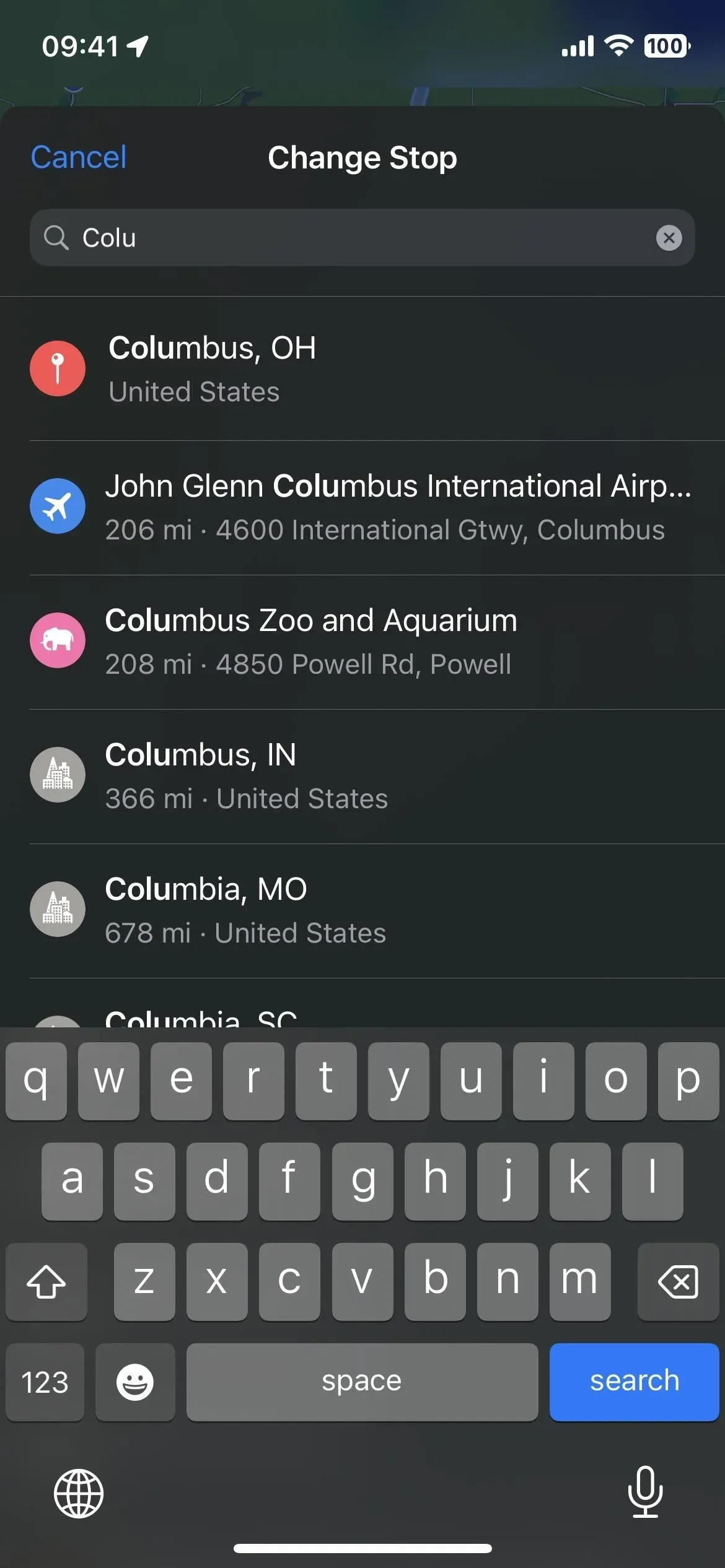
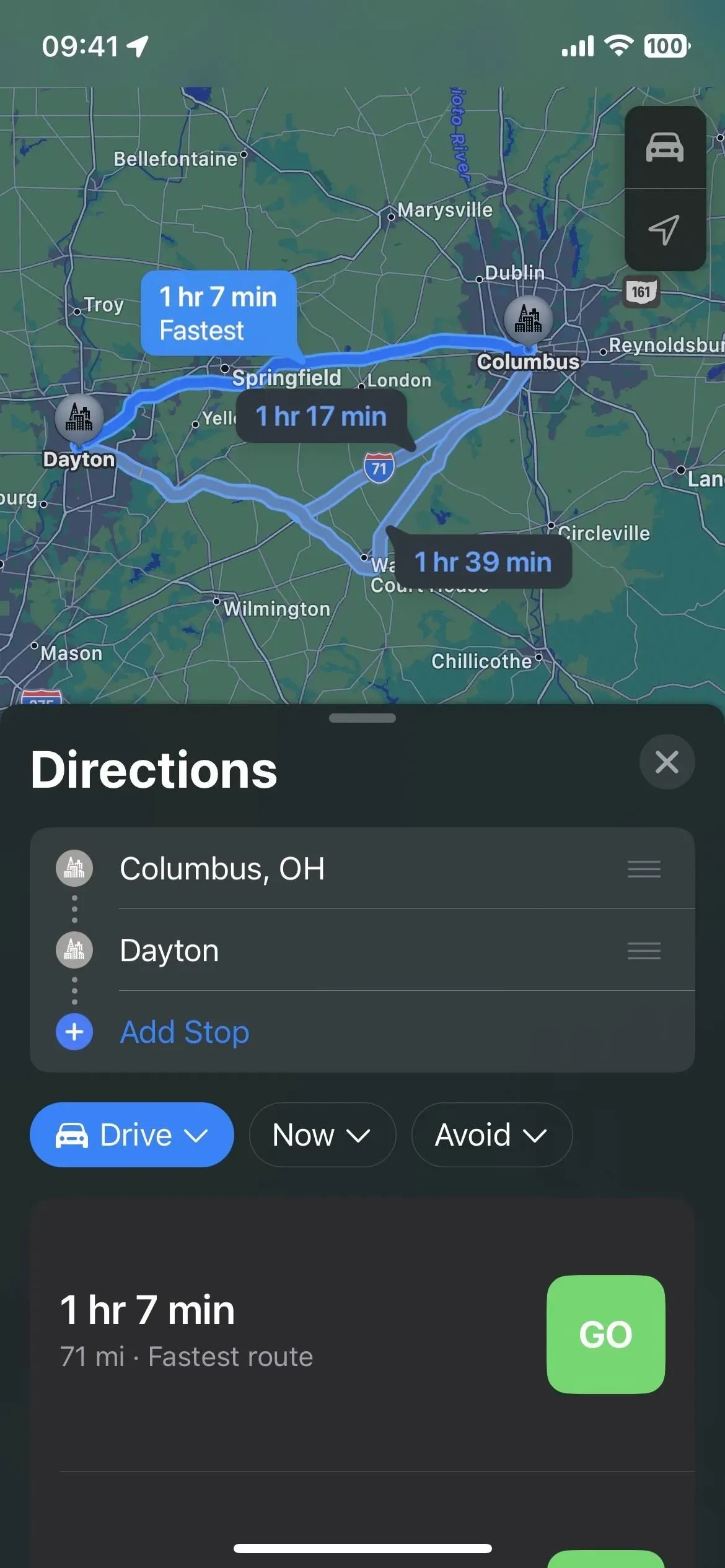
ステップ 3: ルートに経由地を追加する
現在予定している場所の間または外にかかわらず、ルート上の任意の場所にストップを追加するには、リストで「ストップを追加」をタップし、目的の場所を参照して選択します。
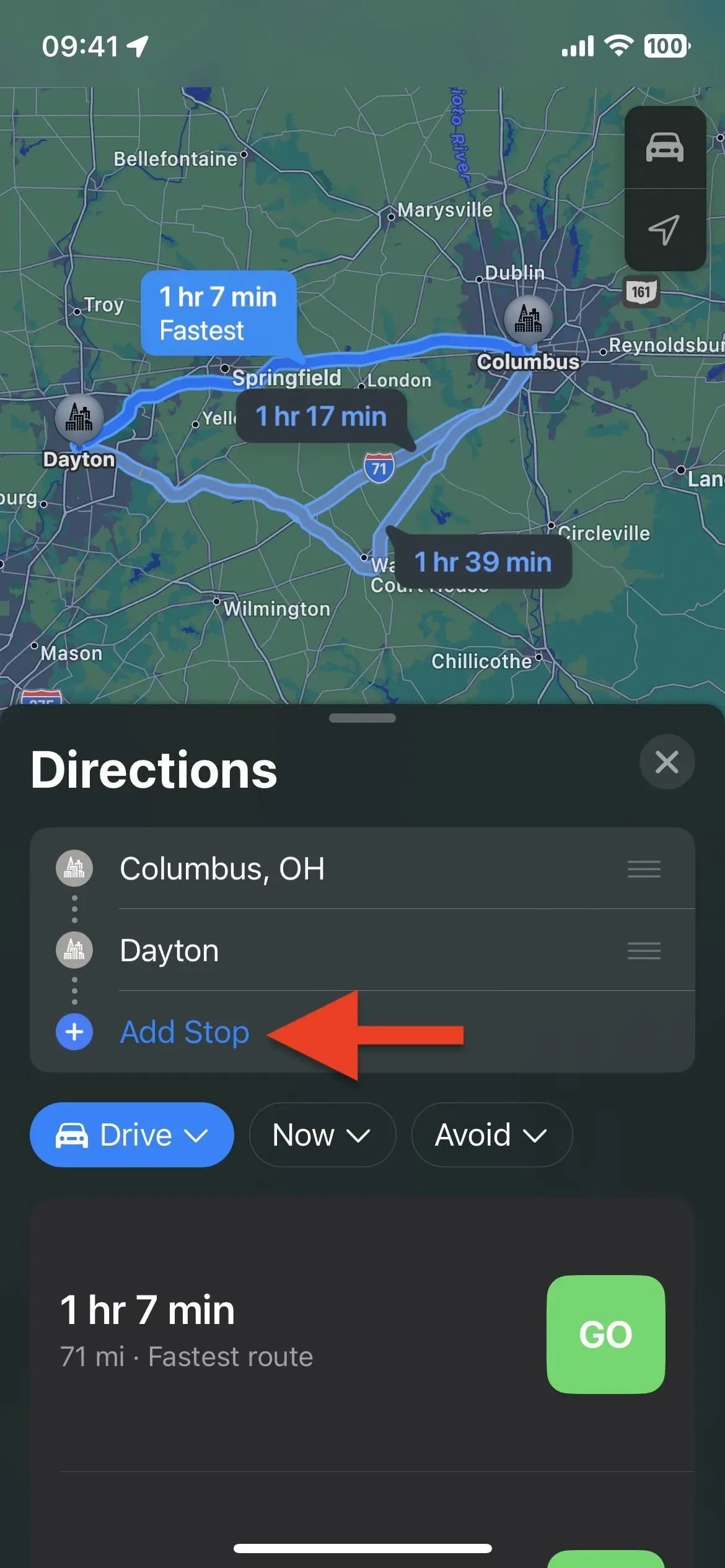
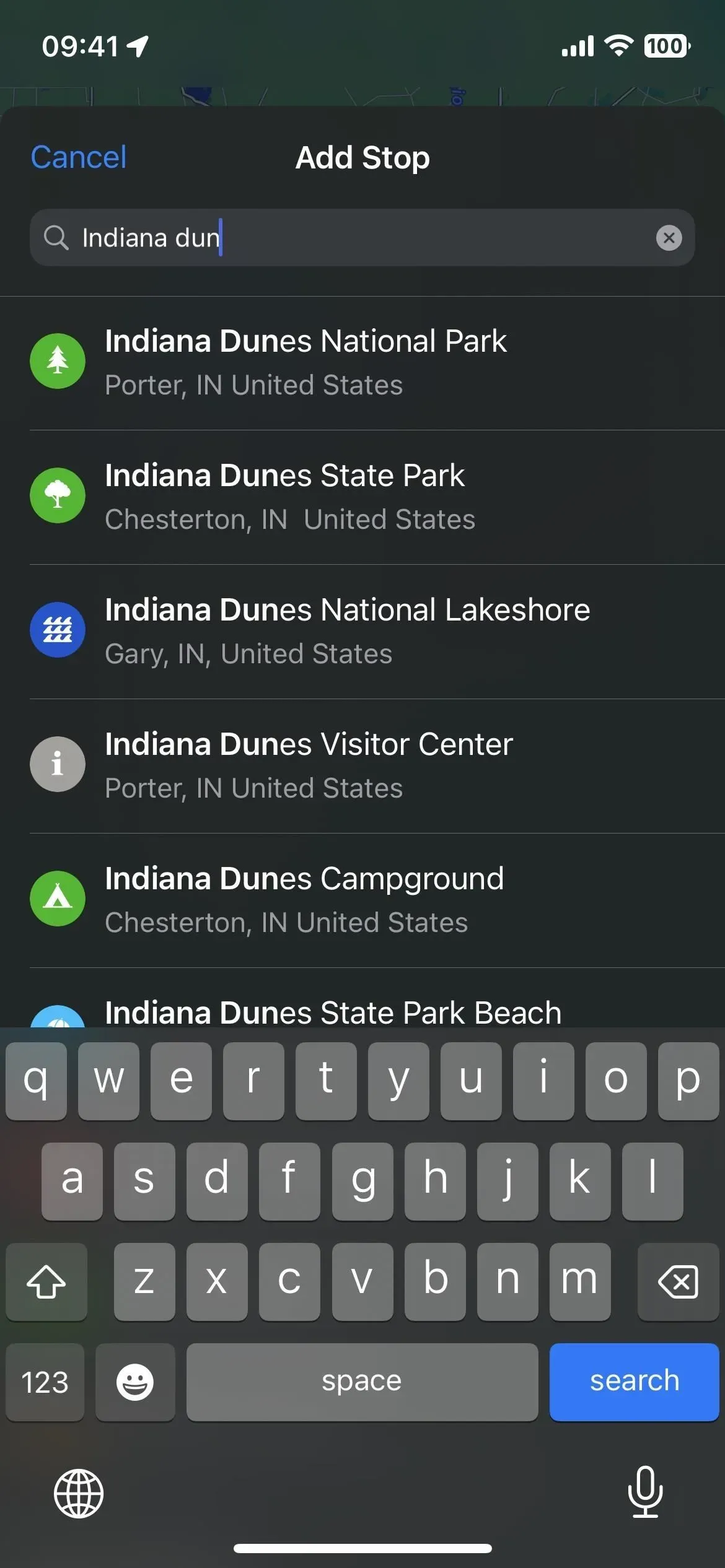
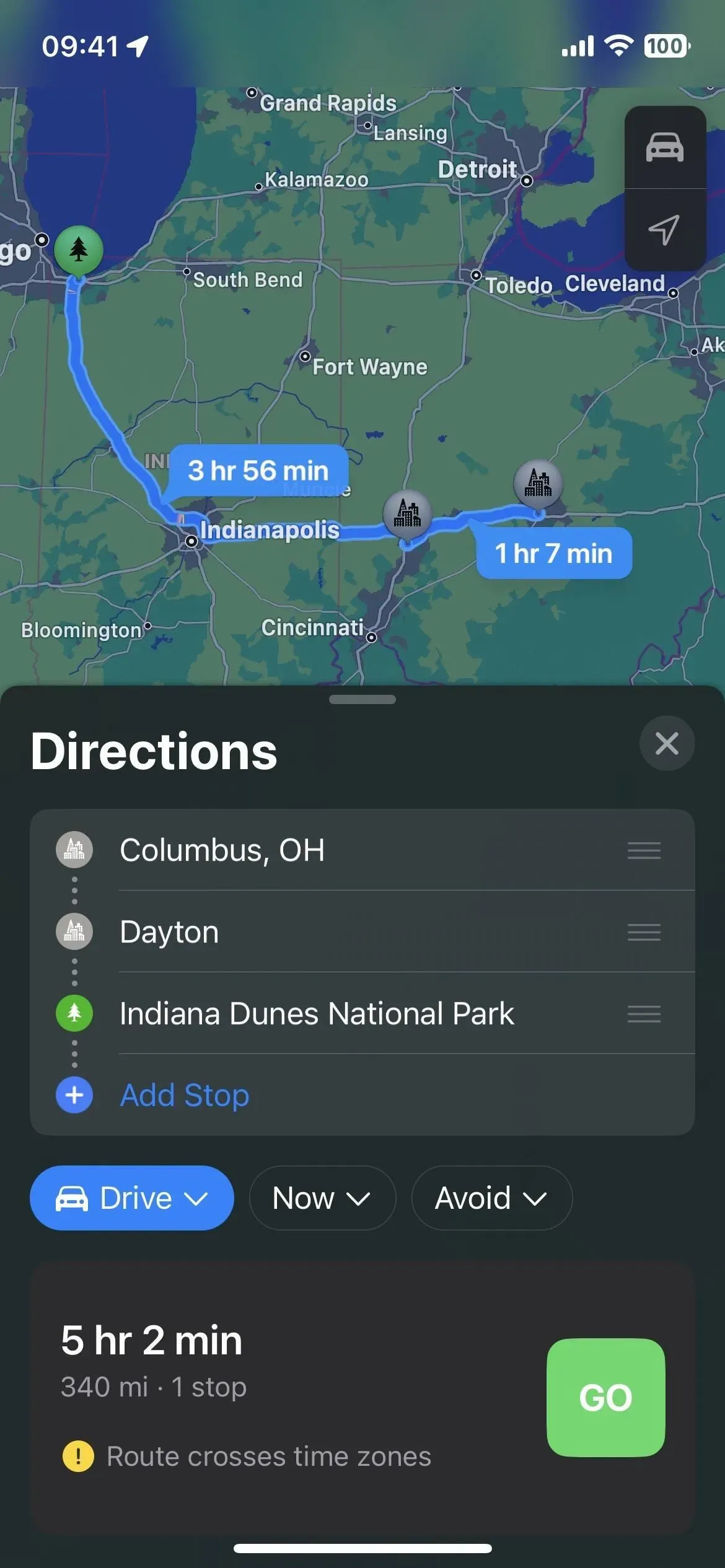
FedEx などのピットストップ、地中海料理レストラン、公園を見つけたい場合は、それらの用語を検索して地図上の場所を選択できます。場所を選択したら、詳細カードの [停留所を追加] をクリックするか、リスト ビューで [追加] をクリックします。または、検索ツールを使用せずに地図上の場所をクリックし、その詳細で [停留所を追加] をクリックすることもできます。
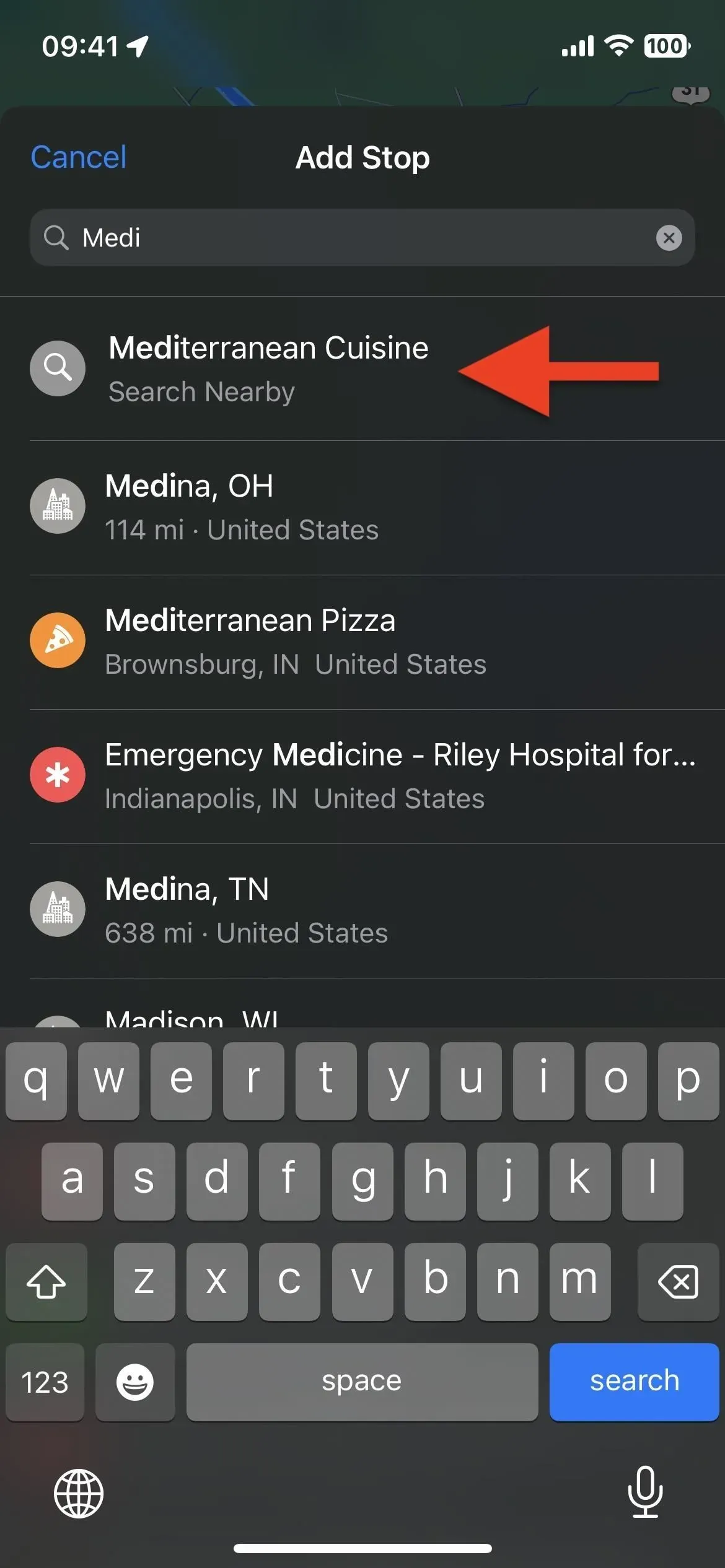
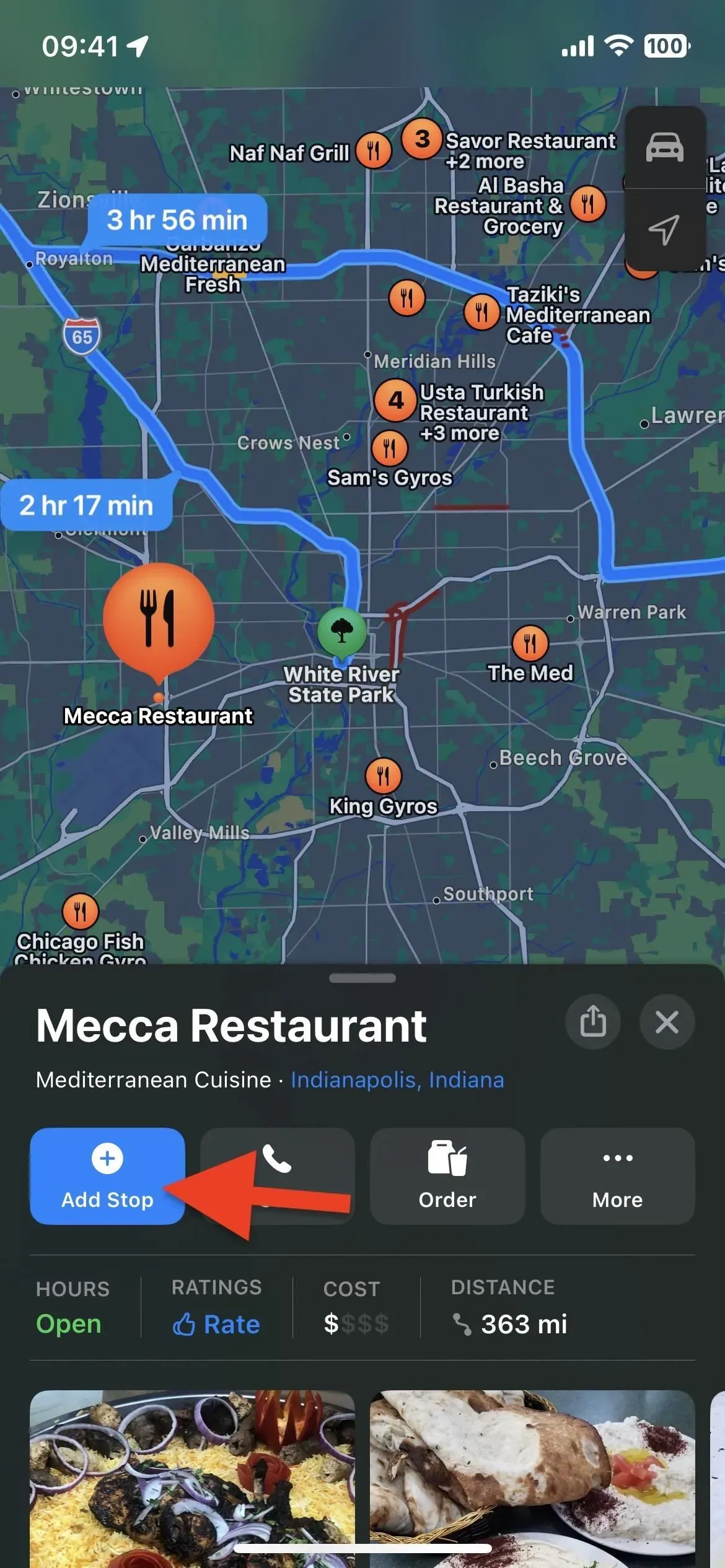
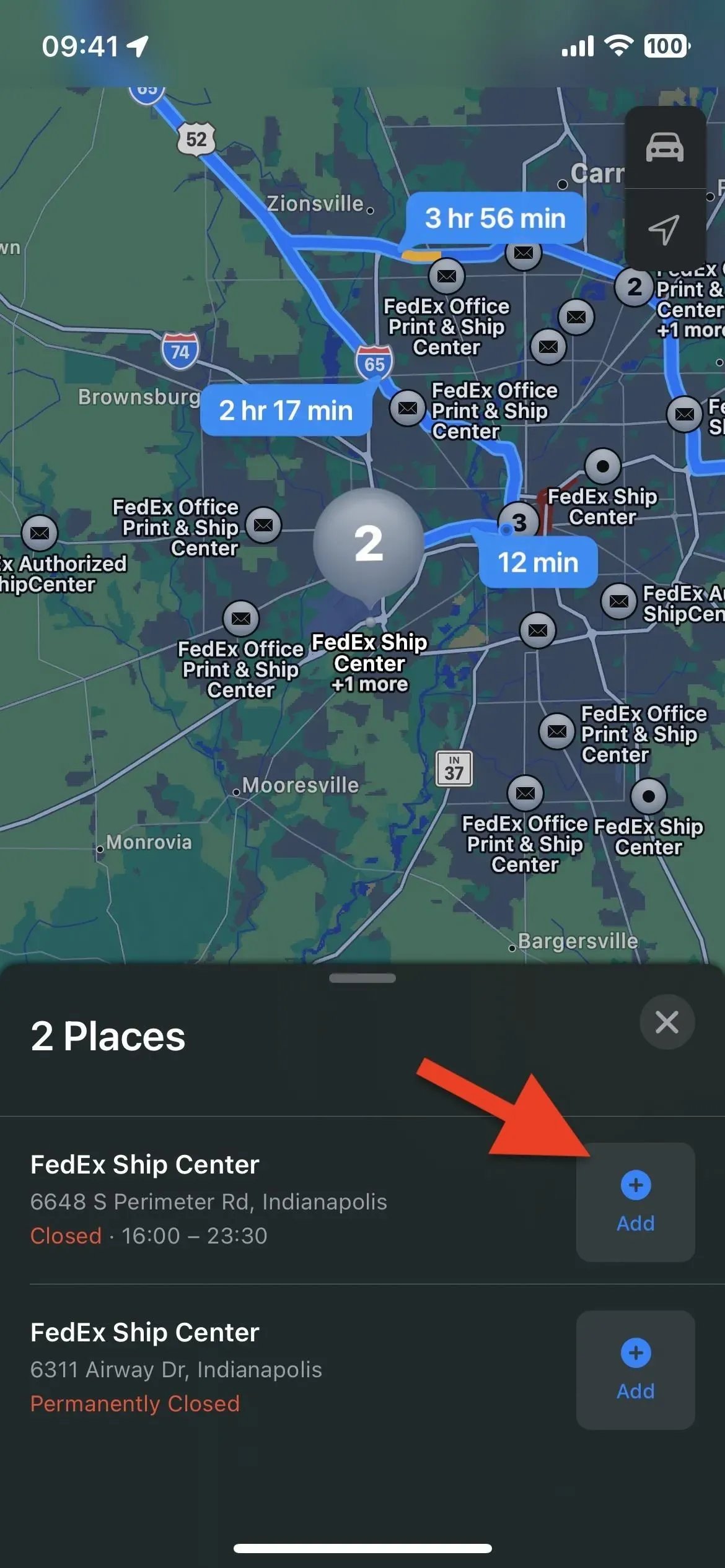
ルート上に始点と終点を合わせて最大 13 か所、合計 15 か所までのストップを追加できます。5 つ以上の場所を追加すると、マップは平均的な停留所を「[#] の停留所」というラベルの付いたセクションにまとめます。これをクリックすると、非表示の目的地がすべて展開されます。
最小化ボタン (錠剤の形のペン) を押すか、ウィンドウを下に少しスワイプすると、最小化されたビューに戻ります。
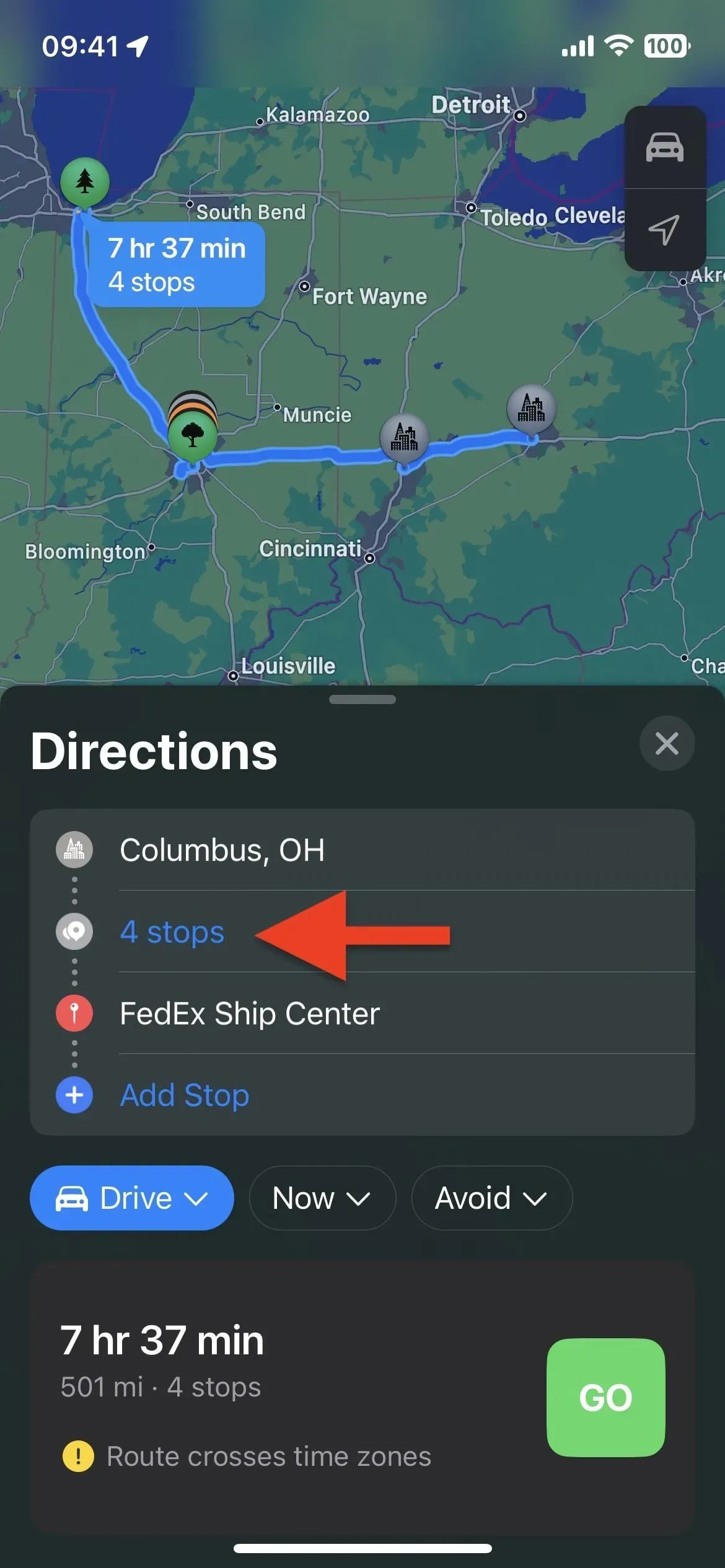
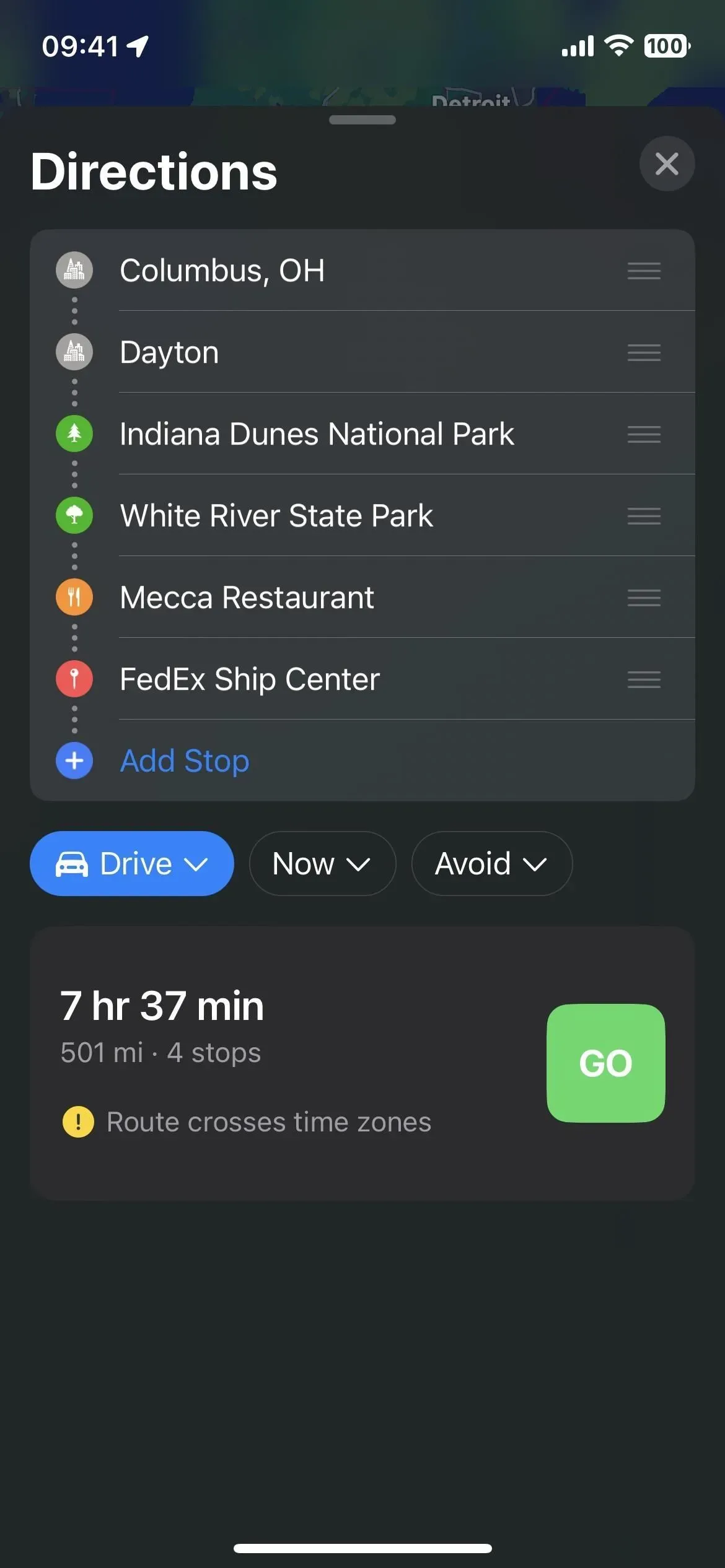
ステップ 4: 必要に応じてストップを再注文する
開始点と終了点を含むストップの順序を変更する必要がある場合は、場所の右側にある 3 本のバーをタッチしたまま、リスト内の新しい場所にドラッグします。
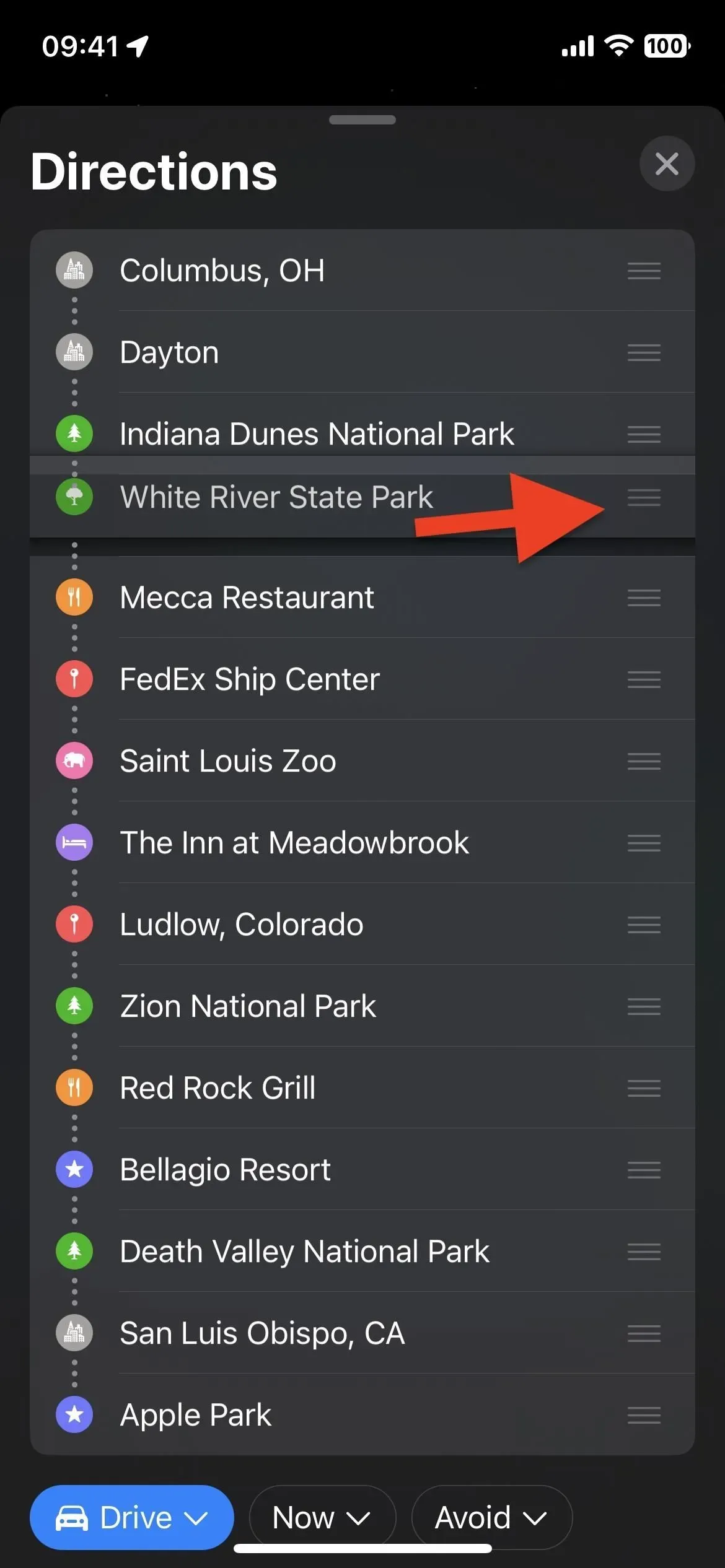
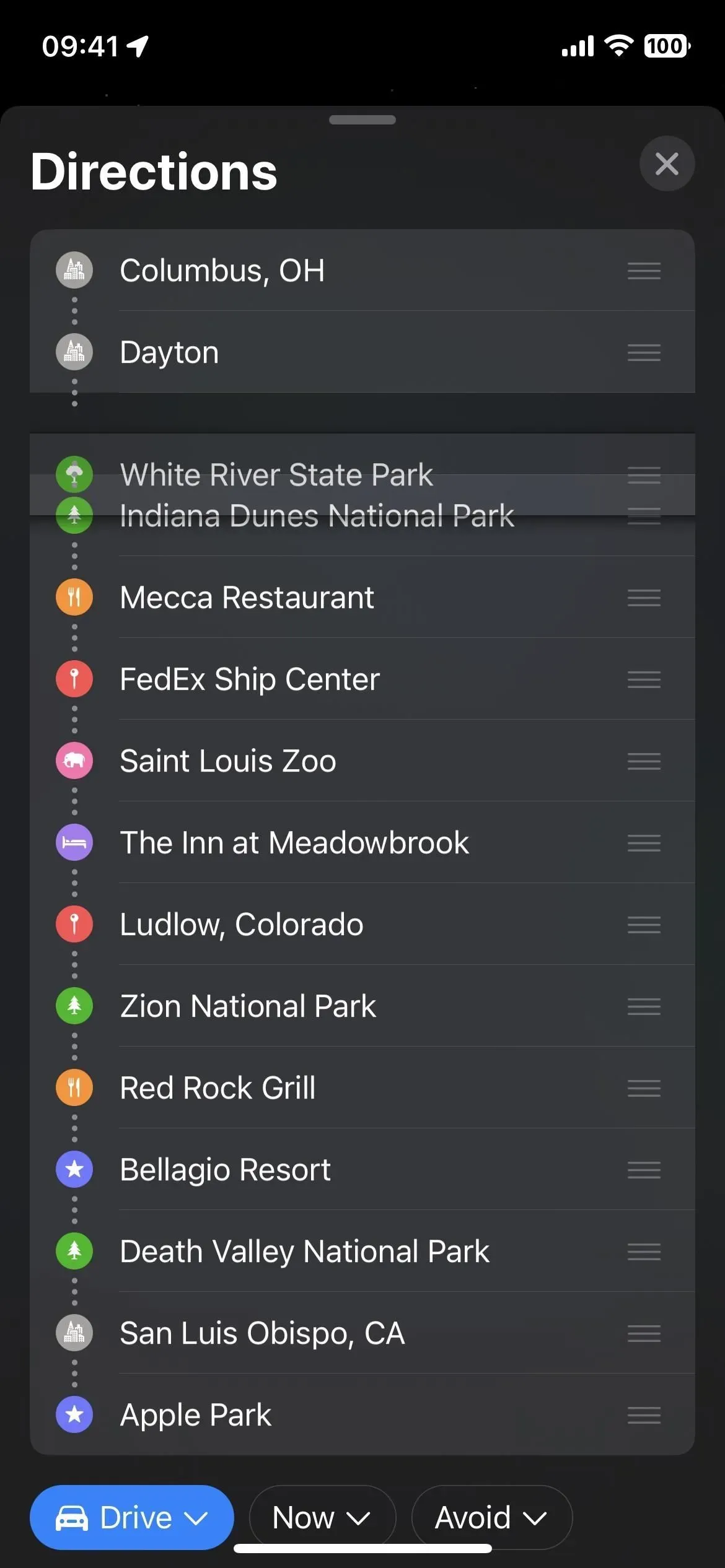
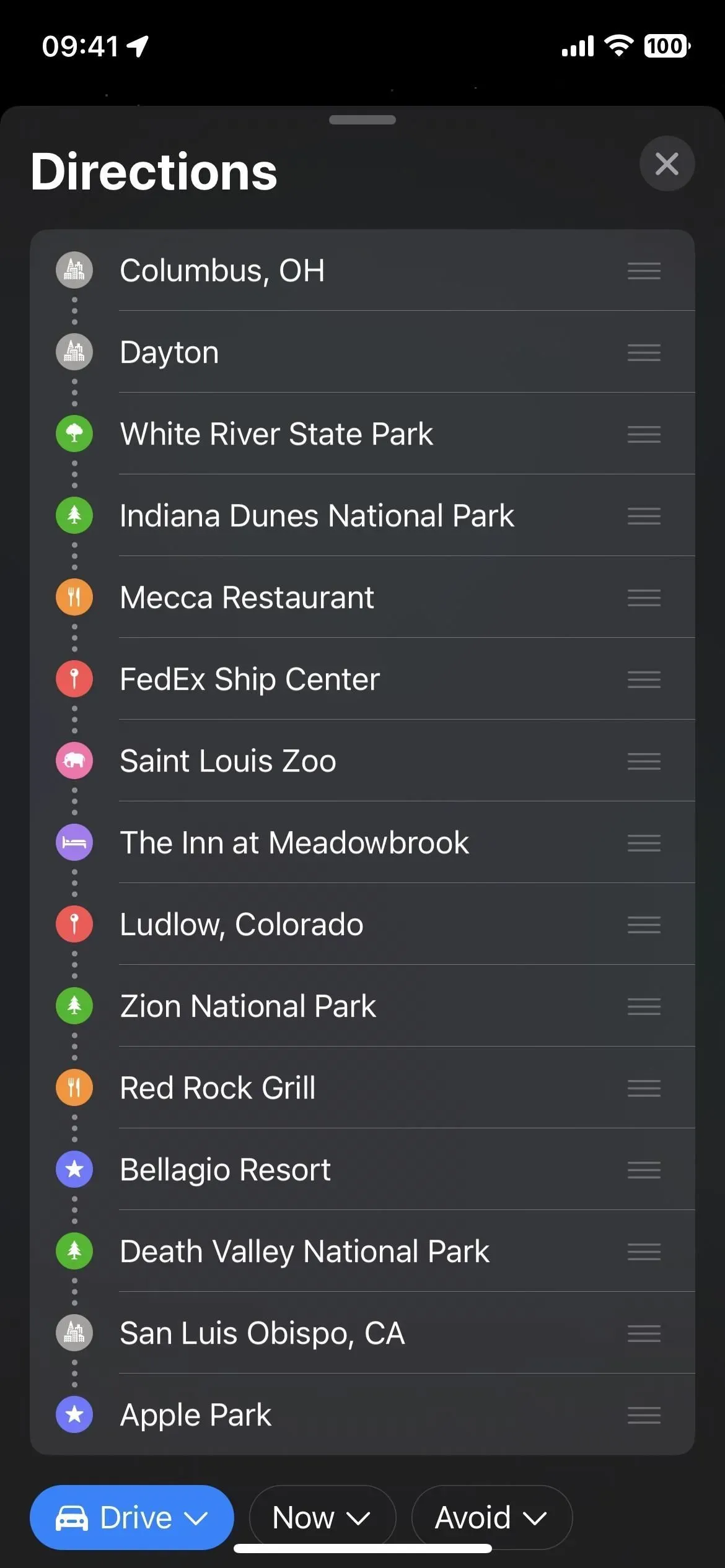
ステップ 5: 必要に応じてストップを削除する
ルート上の目的地を訪問したくない場合は、計画した旅行からその目的地を簡単に削除できます。順序付けされたリストで、スキップしたい停留所を見つけます。次に、すぐに左にスワイプして [削除] をタップするか、長い指で画面から消えるまで左にスワイプするか、長押しして [クイック アクションから削除] を選択します。
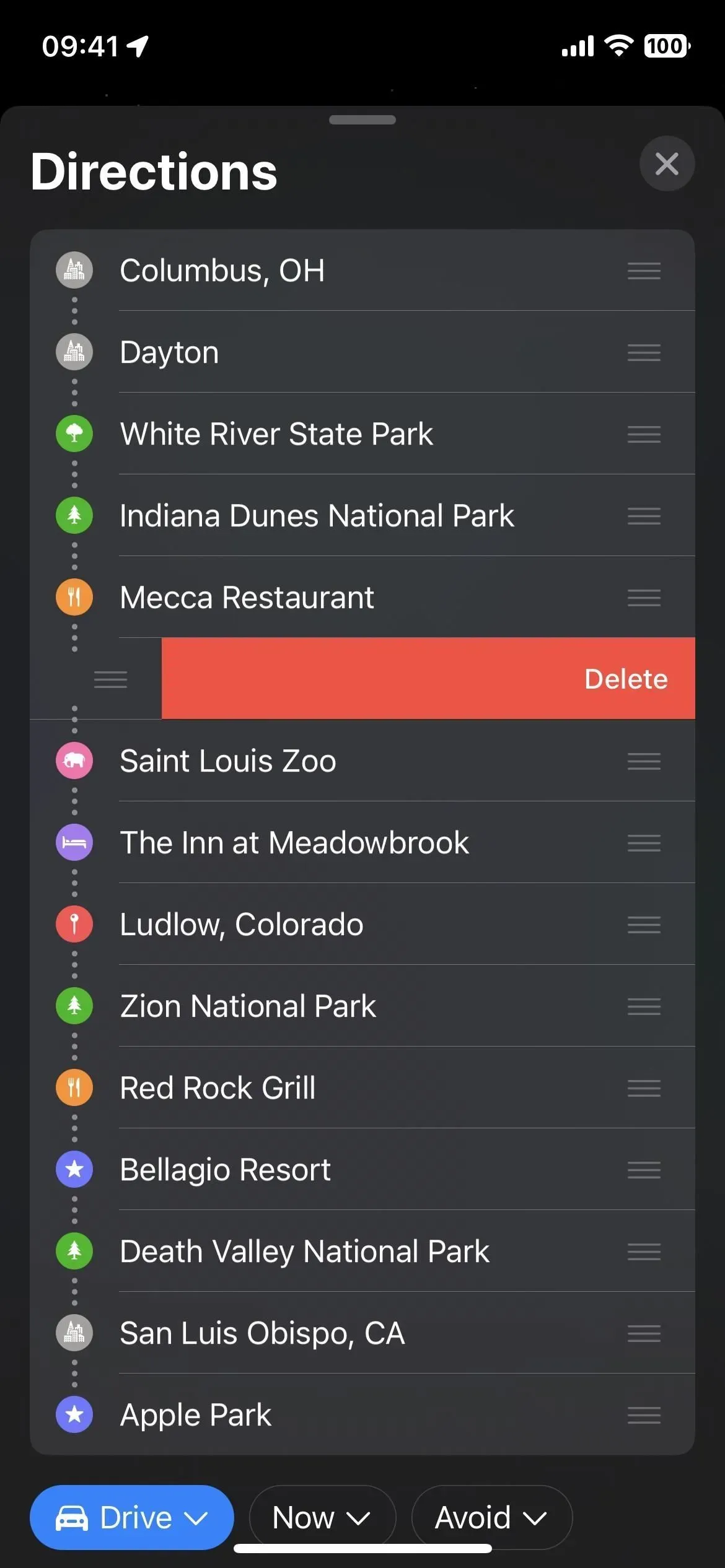
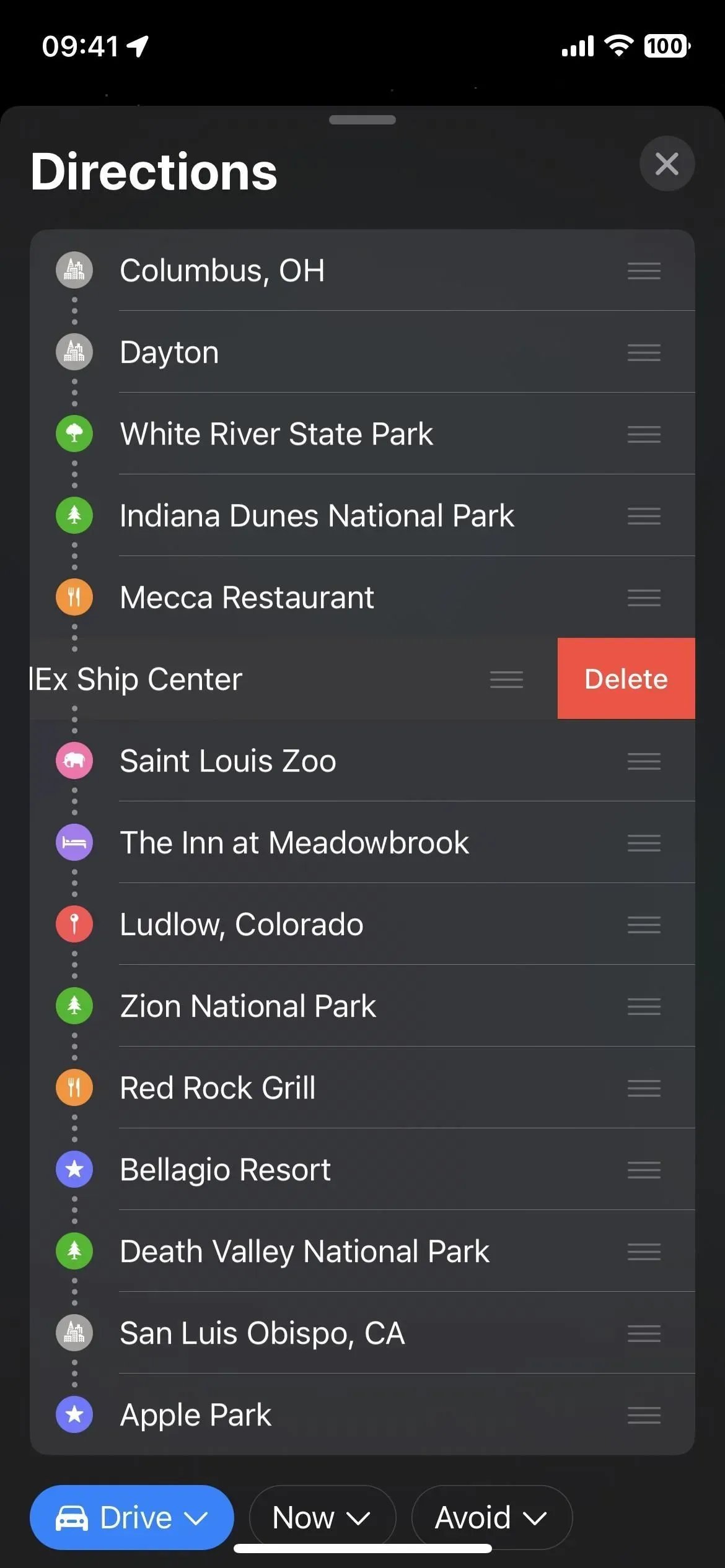
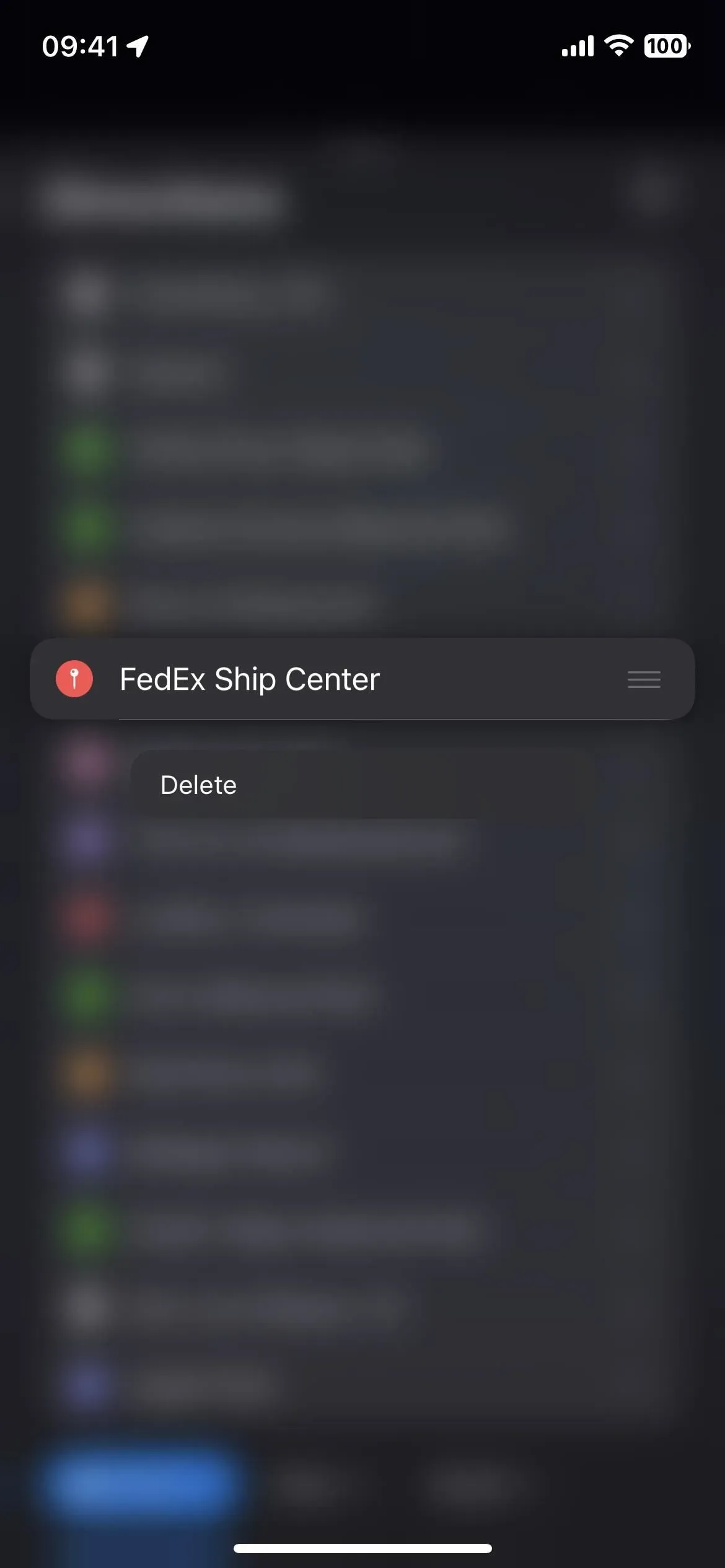
ステップ 6: 必要に応じてストップをスワップする
行きたくない停留所を削除して新しい停留所を追加する代わりに、場所をタップし、検索ツールを使用して新しい場所を見つけて選択するだけです。
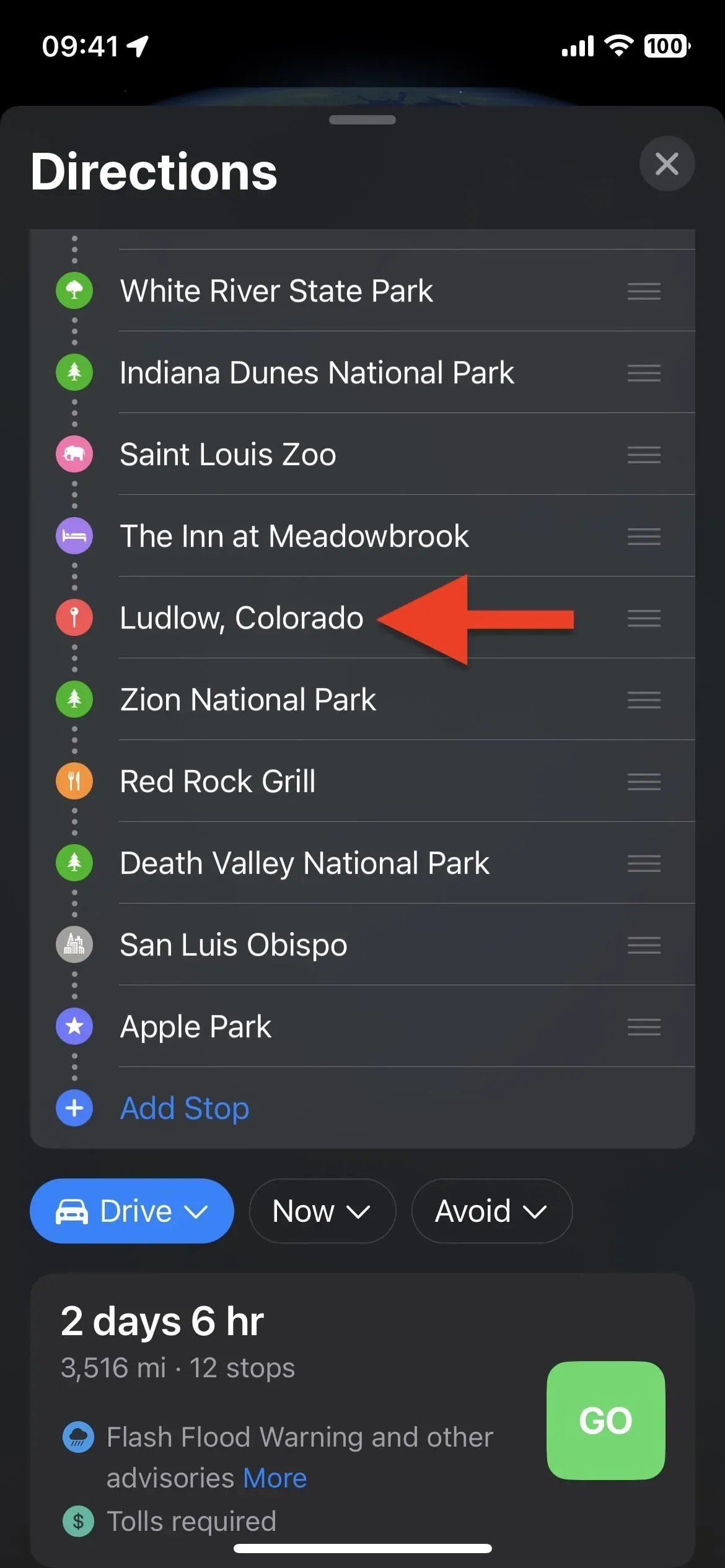
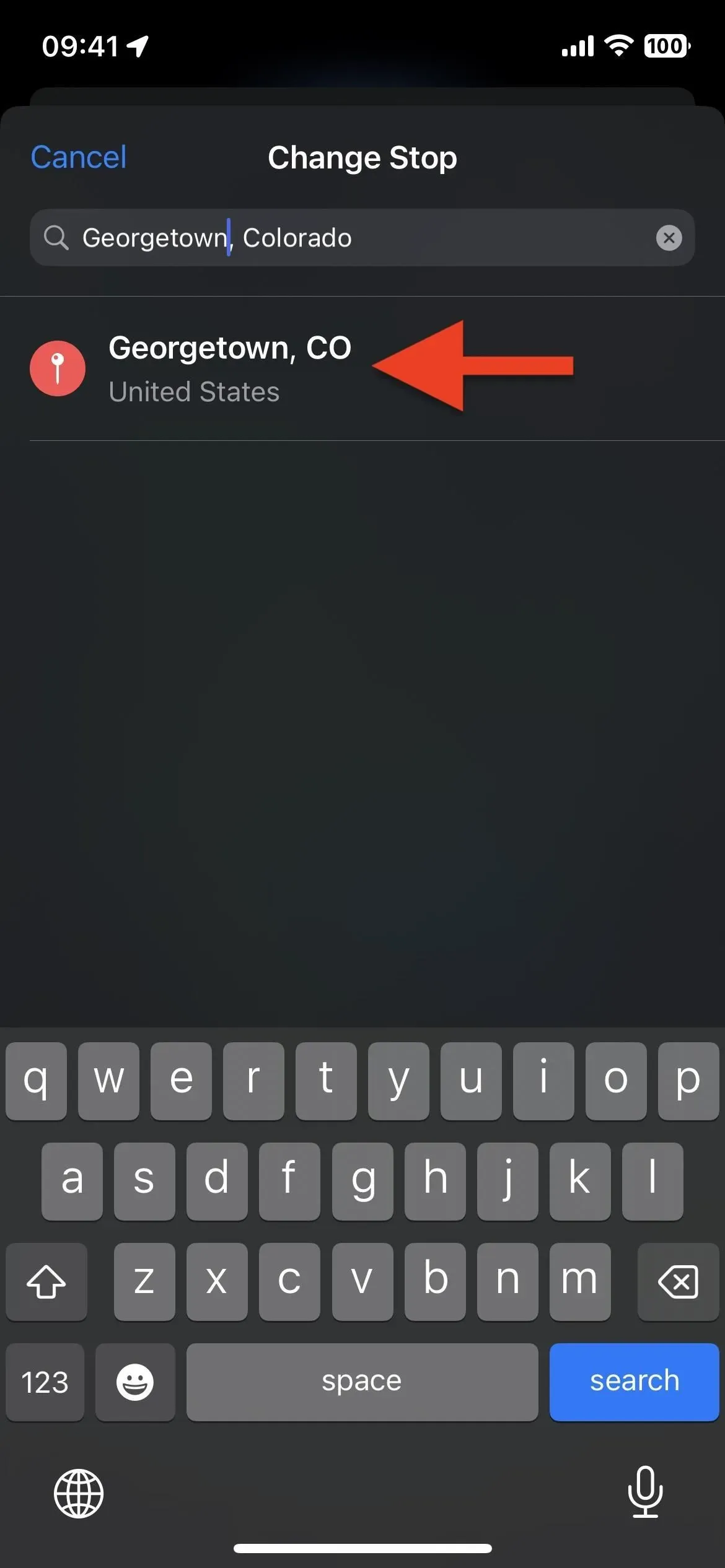
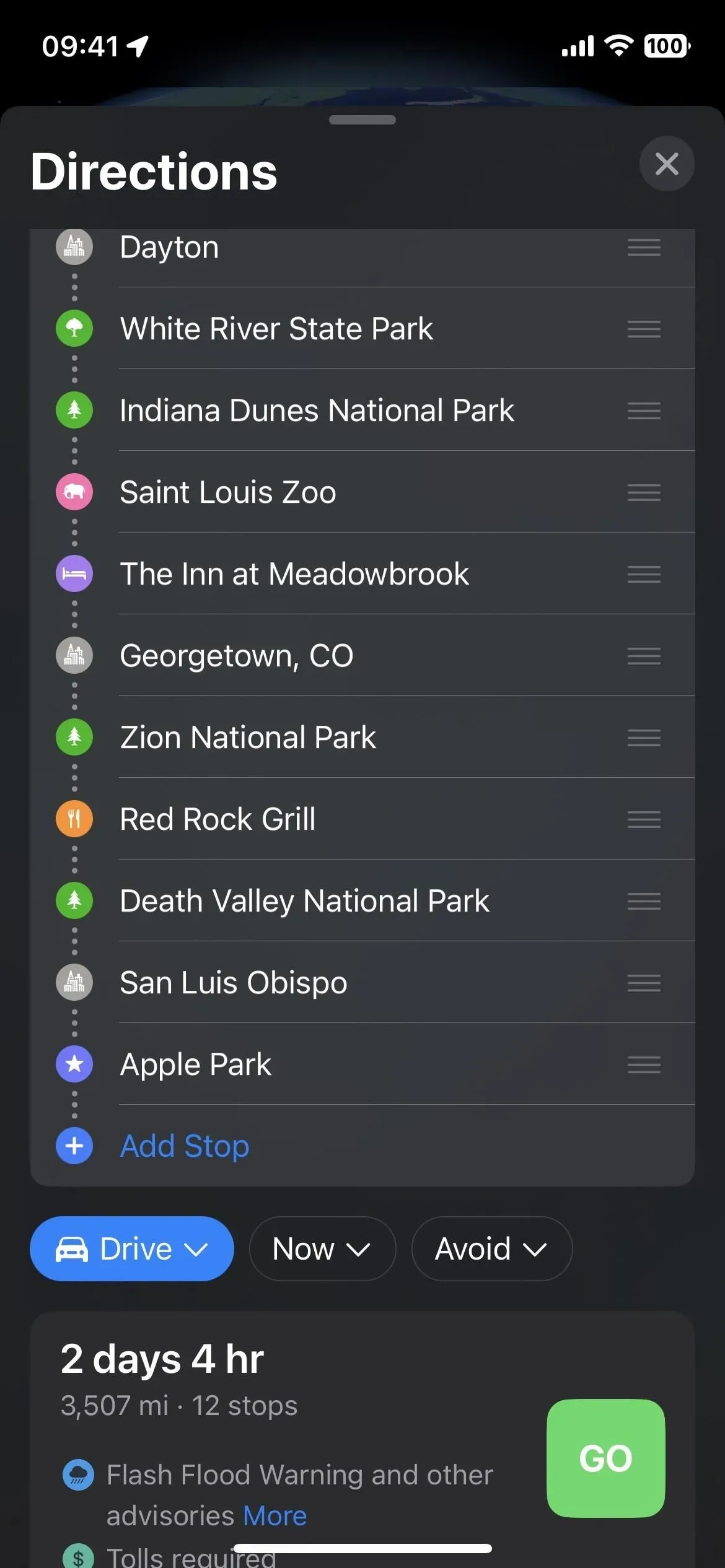
ステップ 7: 計画した旅行を開始する
準備ができたら、旅を始めることができます。「回避」をクリックして目的地から有料道路や高速道路を避けることを選択したり、「今すぐ」をクリックして出発時刻または到着時刻を設定したりできます。これにより、1 日を通しての交通パターンに基づいて全体の移動時間をより正確に知ることができます。最後に、複数のオプションが表示された場合は、希望するルートの横にある「GO」ボタンをクリックします。
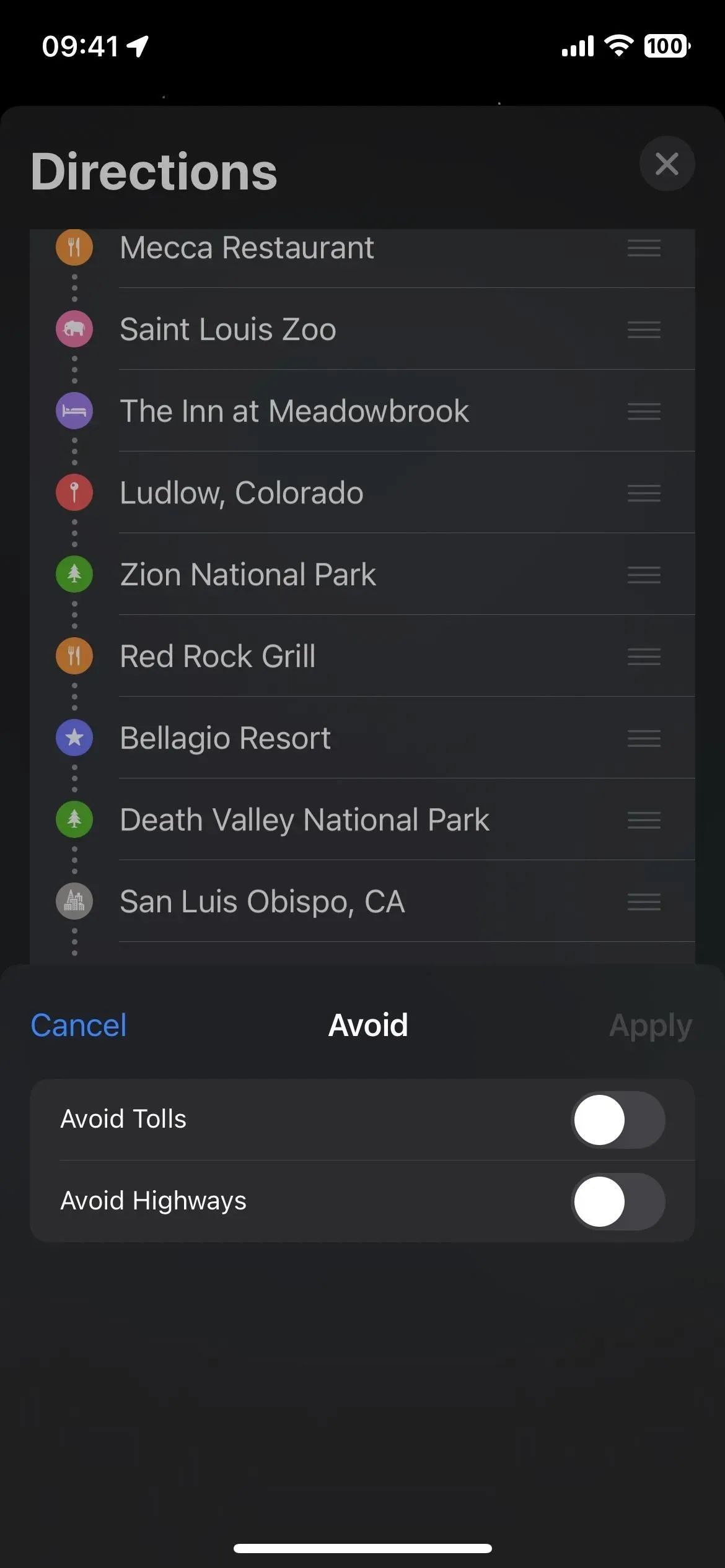
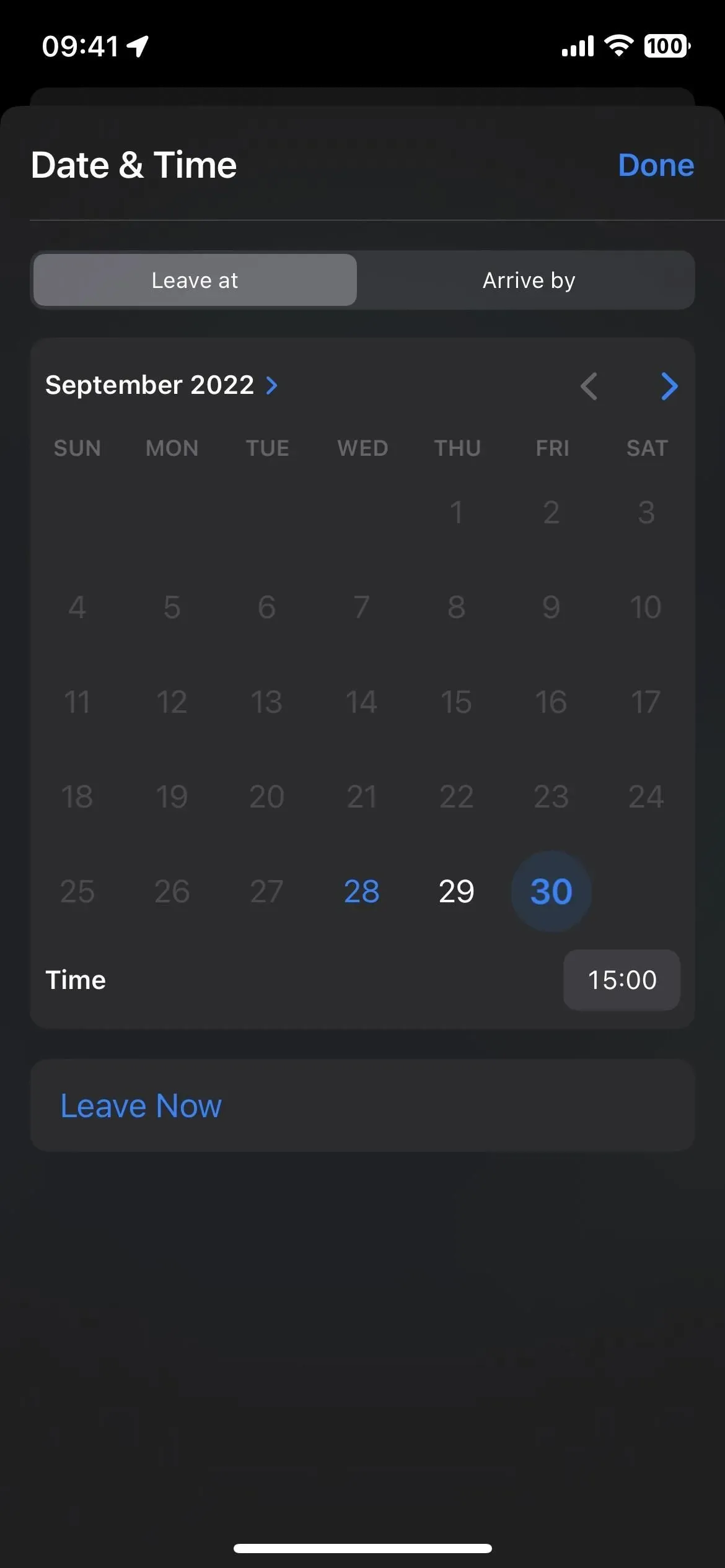
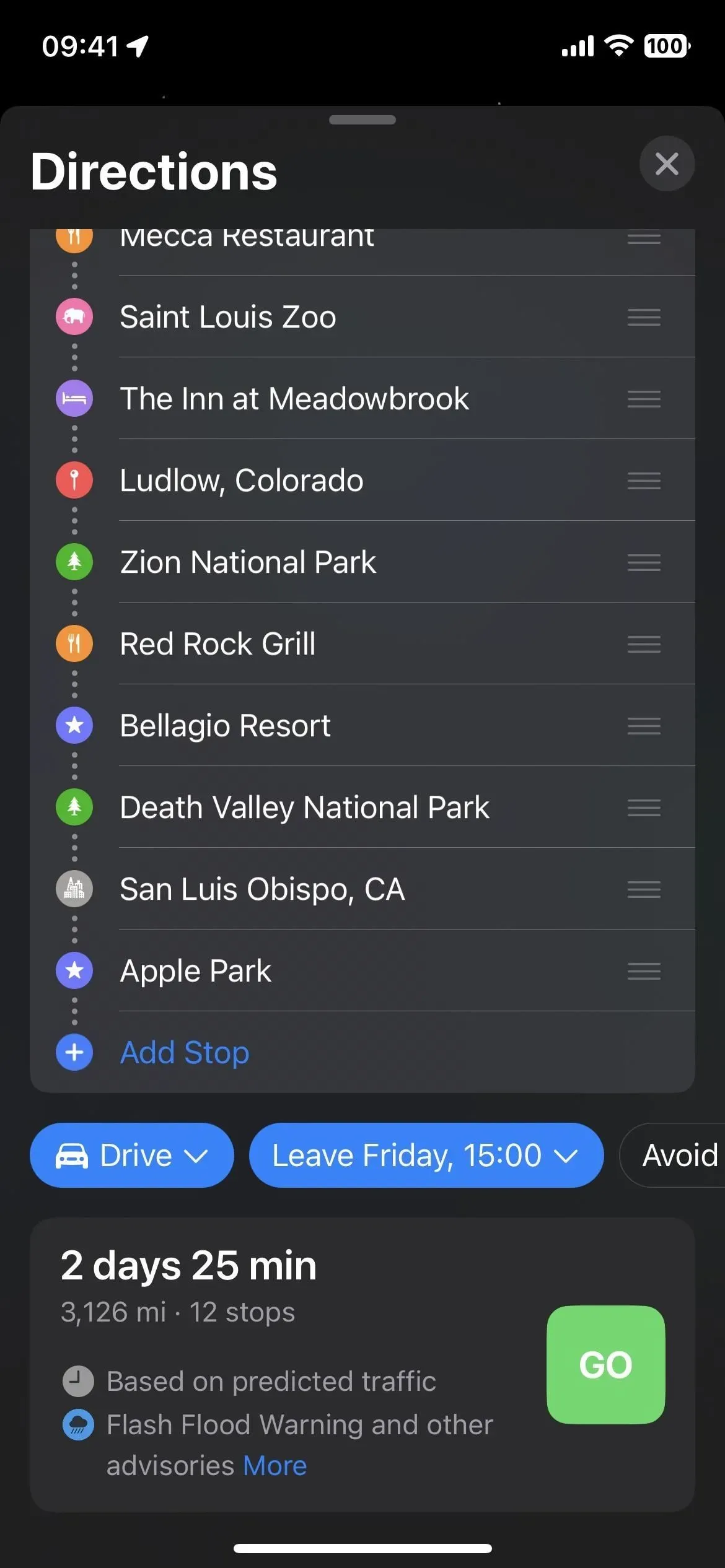
ステップ 8: 必要に応じて、ナビゲーション中にストップを削除します
ナビゲーションを開始した後、ルート上のストップを訪問したくない場合は、下部にあるルート カードをタップし、削除する場所の横にあるマイナス記号 (-) をタップします。
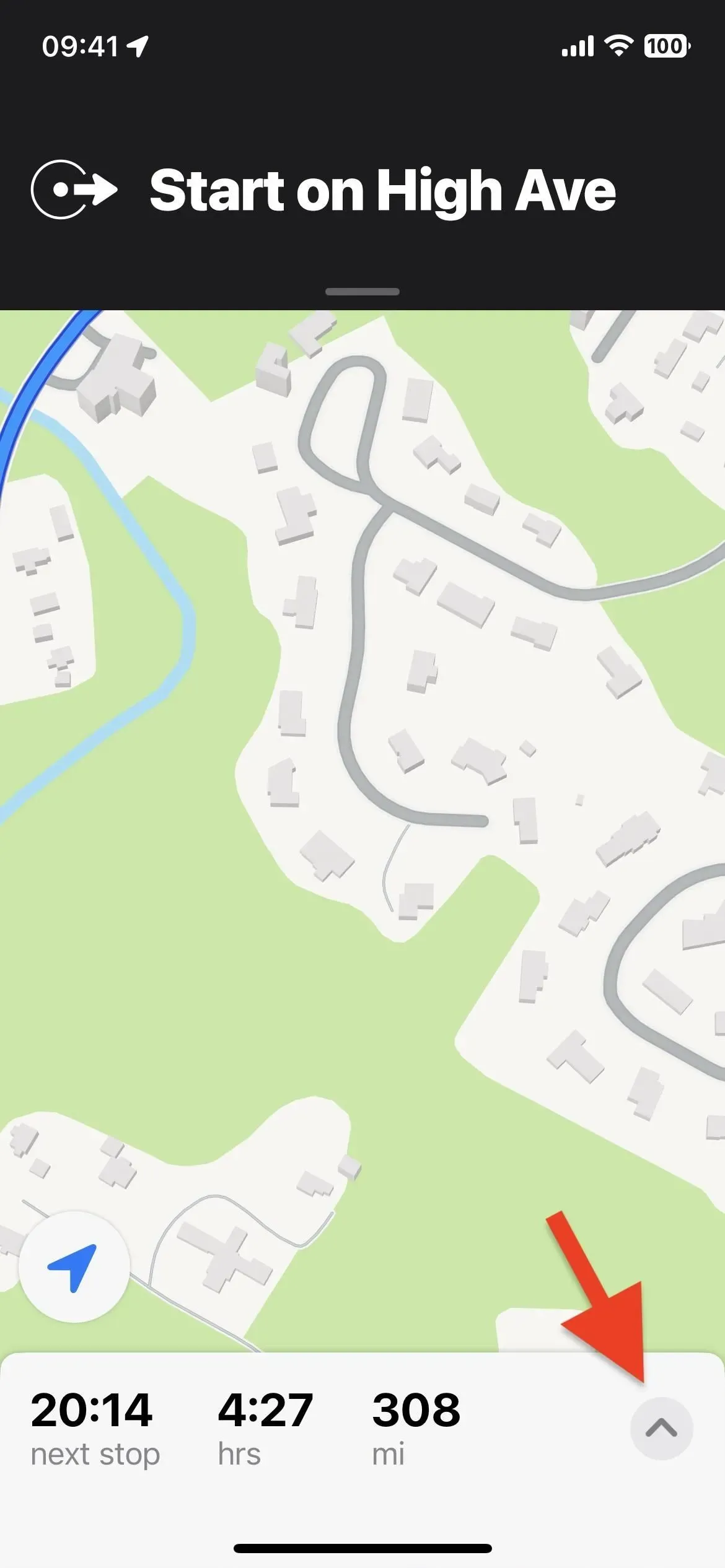
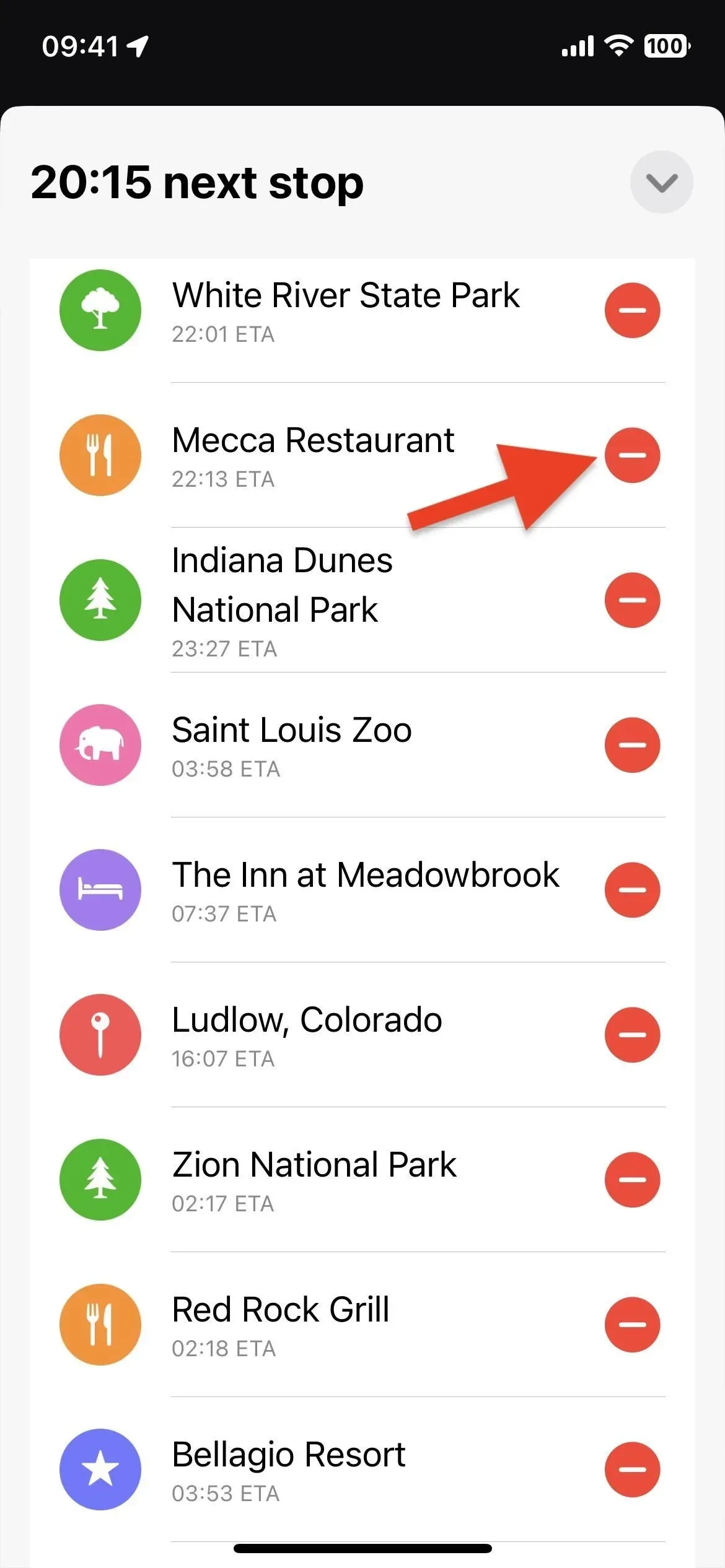
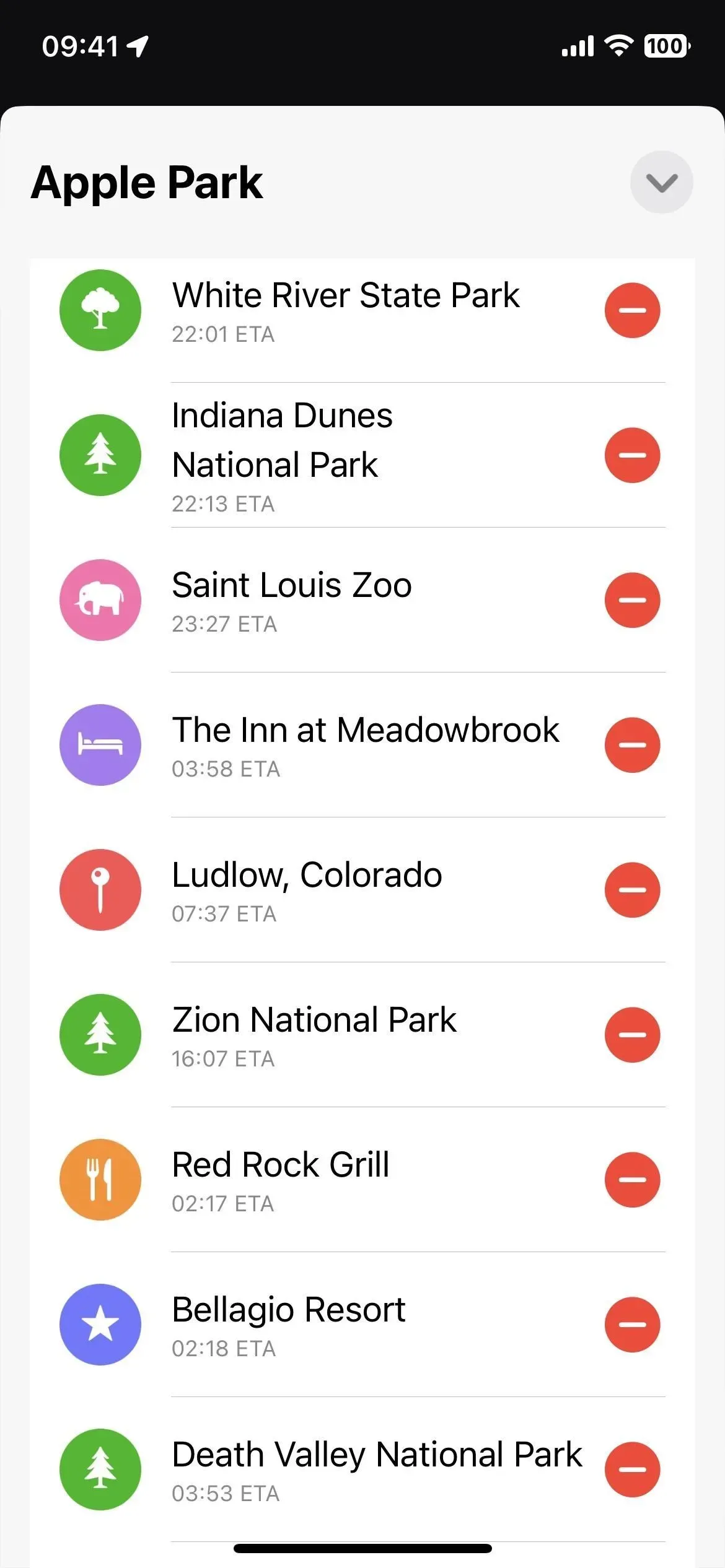
ステップ 9: 必要に応じて、ナビゲーション中にストップを追加する
以前と同様に、運転ルート案内が開始された後でも、経由地を追加できます。下部にあるルートカードをタップし、「停留所を追加」ボタンをタップします。iOS 15 以前と同様に、銀行や ATM、コーヒーショップ、コンビニエンス ストア、飲食店、ファーストフード、ガソリン スタンド、駐車場などのカテゴリを選択して、停留所を見つけて選択できます。ただし、これらのカテゴリのいずれにも当てはまらない特定の場所を検索して選択することもできるようになりました。
どの停留所を選択しても、それがルート上の次のポイントになります。ナビゲーション中にストップの順序を変更することはできないため、この方法でストップを追加するのは、それが旅行の次のストップであることがわかっている場合のみです。
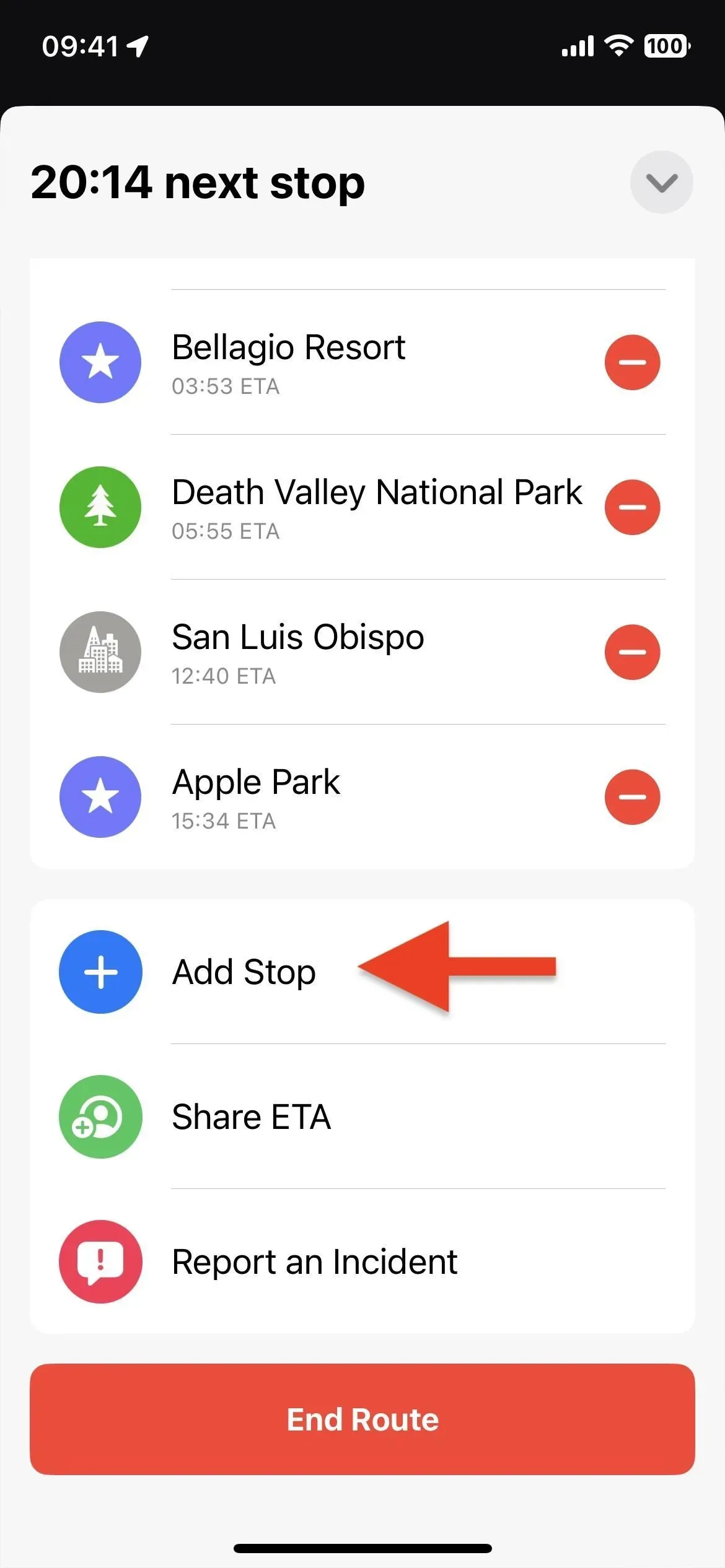
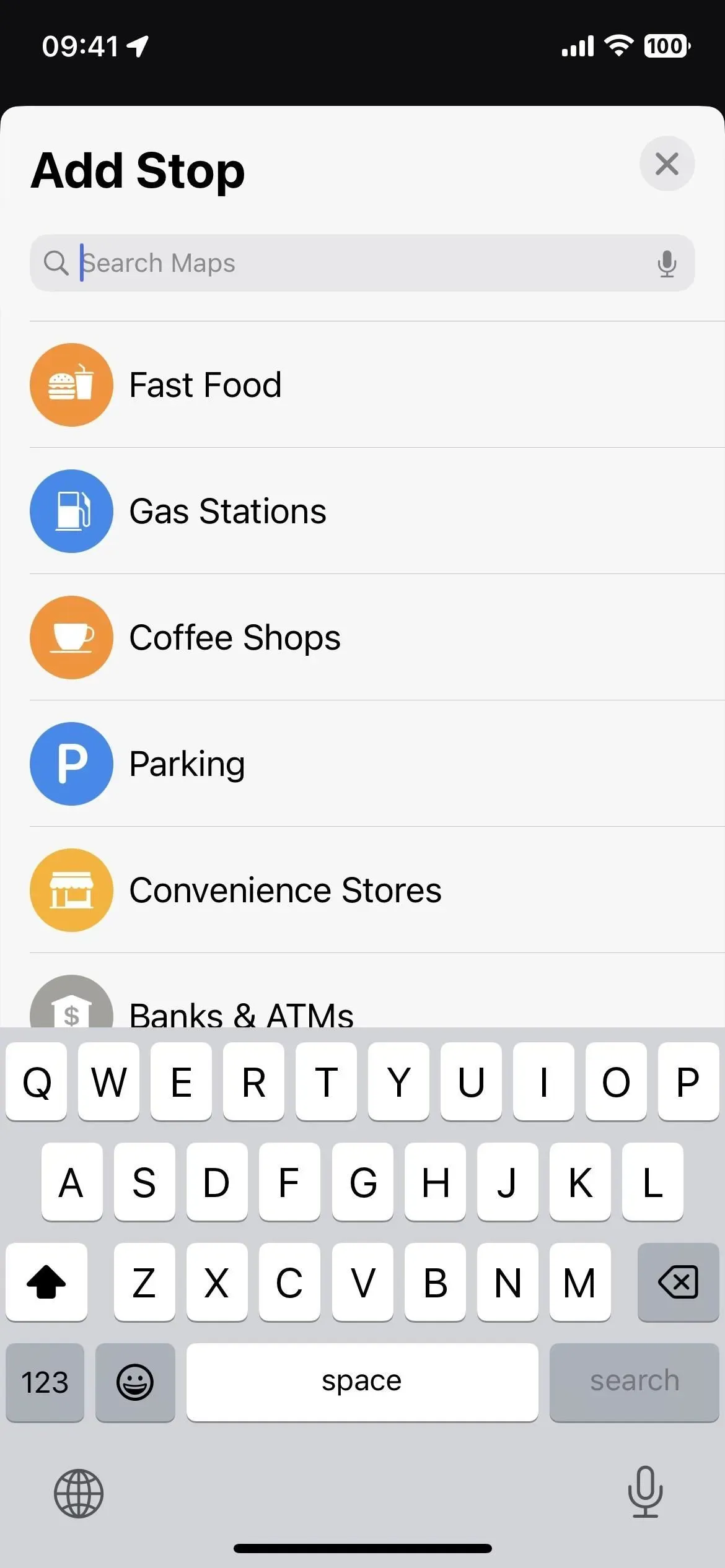
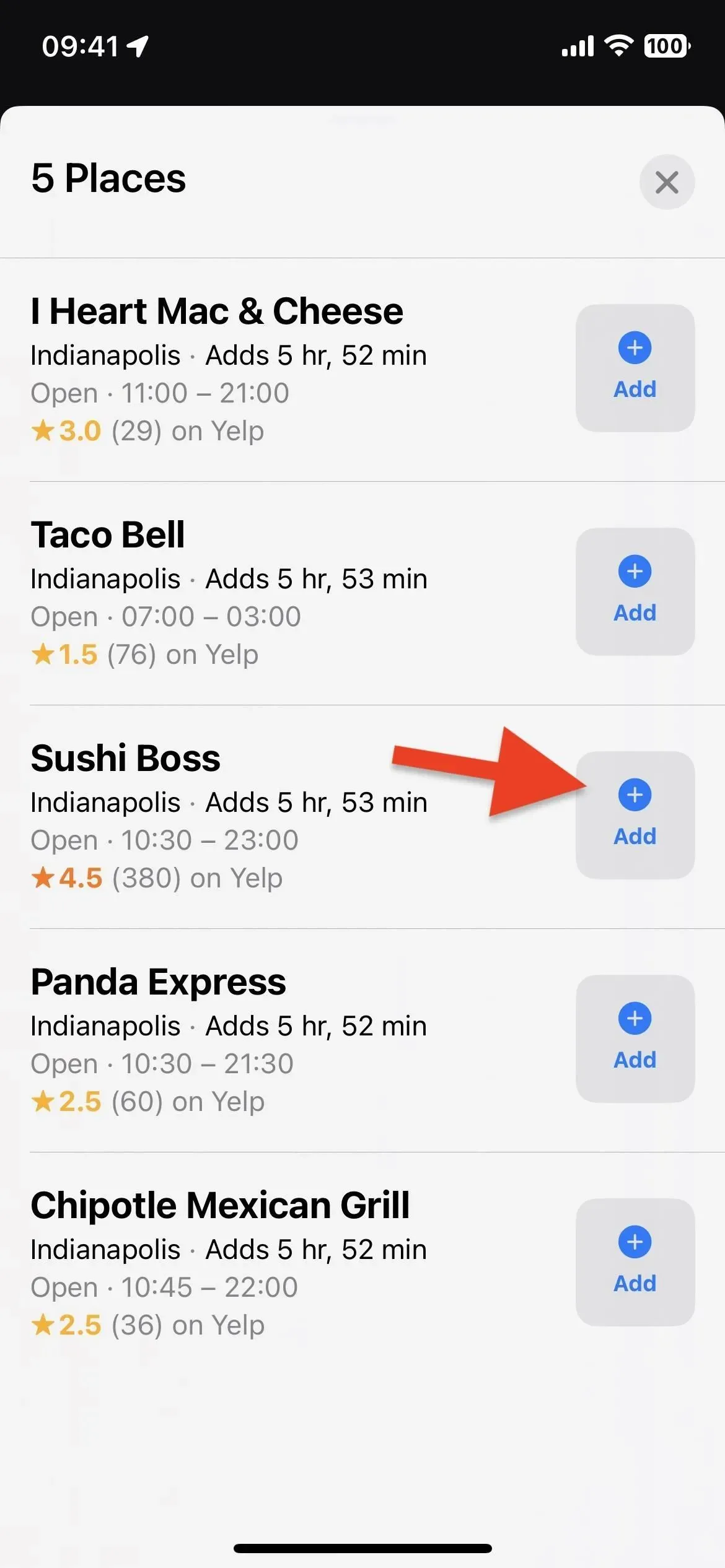
Siri に停車地を追加するよう依頼することもできます。検索した目的の場所でプラス記号 (+) をタップし、マップに場所カードが表示されたら「停留所を追加」をタップします。
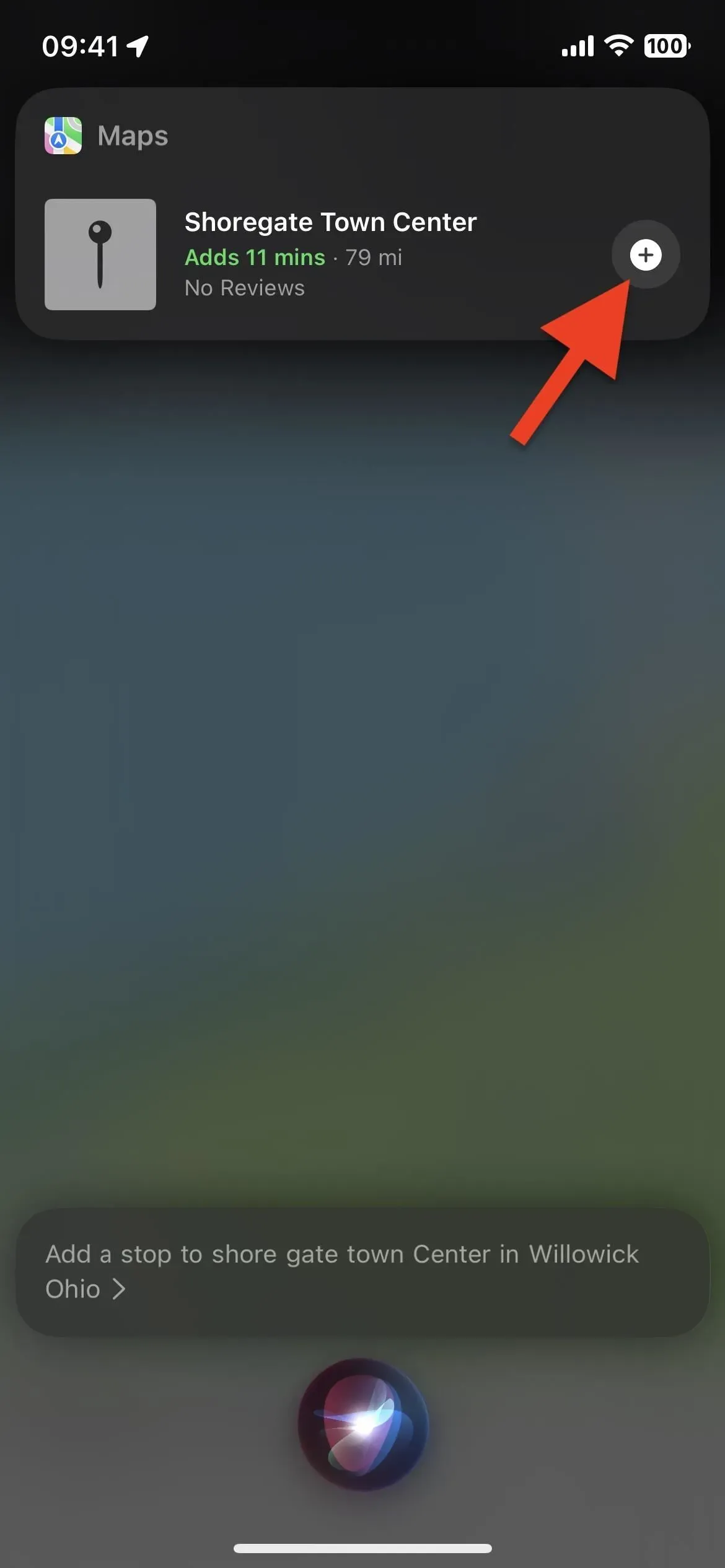
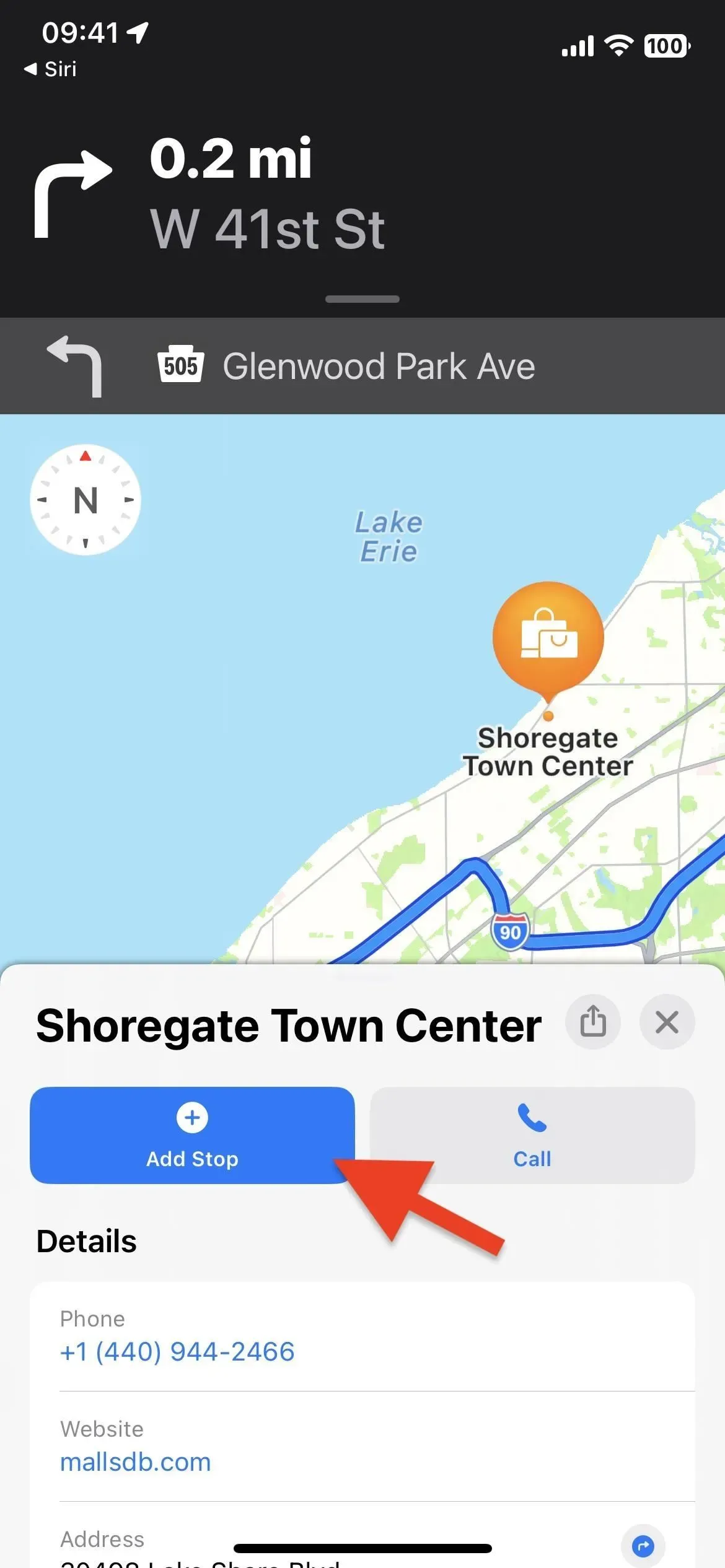
コメントを残す